JD2dash_QSG_Cover14_J.fm
|
|
|
- はな いくのや
- 7 years ago
- Views:
Transcription
1 4 章 ソフトウェアをインス トールするとき ソフトウェアをインストールする(Windows を ご 使 用 の 場 合 ) ソフトウェアをインストールする(Macintosh をご 使 用 の 場 合 )...125
2 JD2dash_QSG_J.fm 110 ページ ソフトウェアをインストールする Windows をご使用の場合 画像をパソコンに取り込むためのソフトウェアをパソコンに入れま す この操作を インストール といいます 参照 画像をパソコンに取り込む方法については Caplio Software CD-ROM に 収められている 使用説明書 ソフトウェア編 を参照してください 使 用説明書 ソフトウェア編 の表示方法については P.112 を参照してく ださい 注意 必ずカメラとパソコンをケーブルでつなぐ前 に ソフトウェアをパソコンに入れてくださ い Caplio Software CD-ROM でインストールできるソフトウェア Caplio Software CD-ROM をパソコ ンにセットすると 次の画面が自動的 に表示されます 項目名 内容 Caplio ソフトウェア のイ ンストール カメラや画像を取り扱うために必要なソフトウェ P.114 アをすべてインストールできます Caplio レスキューの起動 Caplio レスキューを起動することができます P.137 使用説明書 ソフトウェ ア編 を見る 使用説明書 ソフトウェア編 PDF を表示 することができます P.112 カメラの活用事例を見る 110 参照先 カメラの機能をより有効にお使いいただくための 活用事例を表示することができます
3 項 目 名 内 容 参 照 先 CD-ROM の 内 容 を 見 る RICOH ホームページへ Caplio ホームページへ DIGICLIP ホームページへ 付 属 の CD-ROM 内 のファイル 一 覧 を 表 示 するこ とができます リコーのホームページを 表 示 することができま す (インターネットに 接 続 できる 状 態 の 場 合 ) リコーのデジタルカメラ Caplio シリーズのホー ムページを 表 示 することができます (インター ネットに 接 続 できる 状 態 の 場 合 ) リコーの 画 像 活 用 ソフトウェア DIGICLIP シリー ズのホームページを 表 示 することができます (インターネットに 接 続 できる 状 態 の 場 合 ) P.112 [Caplio ソフトウェア のインストール]をクリックする と ( P.114) 次 のソフトウェアがインストールされます ソフトウェア 名 Windows 説 明 XP 98 RICOH Gate La 画 像 を 一 括 して 取 り 込 めます CaplioViewer 画 像 を 表 示 / 編 集 / 補 正 することができます 動 画 の 表 示 には DirectX( P.121)が 必 要 です USB ドライバー カメラとパソコンを 接 続 するときに 使 います WIA ドライバー 画 像 を 取 り 込 むときに 使 います マウンター カメラとパソコンを 接 続 するときに 使 います Caplio レスキュー パソコンのソフトウェアのトラブルシューティング ( 操 作 に 困 ったときのアドバイスを 表 示 する)を 表 示 します List Editor 本 機 種 では 使 用 しません 他 の Caplio シリーズの Caplio Setting カメラをお 使 いの 場 合 に 使 用 します Caplio Server XP:Windows XP 98:Windows 98/98SE/Me/2000 ソフトウェアをインストールするとき 111
4 [ 使 用 説 明 書 (ソフトウェア 編 )を 見 る]をクリックする と CD-ROM 内 の 使 用 説 明 書 (ソフトウェア 編 ) (PDF ファイル)を 表 示 することができます Windows をお 使 いの 方 で すでに Acrobat Reader がパソコンにインストールされている 場 合 はダブルクリッ クするだけで 表 示 できます Acrobat Reader がインストールされていない 場 合 は Acrobat Readerをインストールする 必 要 があります( P.120 参 照 ) [CD-ROM の 内 容 を 見 る]をクリックすると CD-ROMに 収 められているその 他 のソフトウェアを 表 示 します ソフトウェア 名 説 明 参 照 Acrobat Reader 使 用 説 明 書 (ソフトウェア 編 ) を 読 むために 必 要 なソ P.120 フトウェアです DirectX 動 画 を 再 生 するために 必 要 なソフトウェアです P.121 Ridoc Desk 2000 Lt ビジネス 文 書 を 管 理 するためのソフトウェアです P.121 Caplio Transfer Software 画 像 を Ridoc に 登 録 したり カメラメモつきの 画 像 を カメラメモの 内 容 によって 分 類 し パソコンのフォルダ に 転 送 保 存 したりするためのソフトウェアです カメ ラメモは 本 カメラでは 使 用 できません P
5 JD2dash_QSG_J.fm 113 ページ 付属ソフトウェアを使うために必要な環境 付属ソフトウェアを使うためには 次の環境が必要です ご使用のパソコンやパソコンの説明書等で ご確認ください 対応 OS Windows 98/98 Second Edition 日本語版 Windows 2000 Professional 日本語版 Windows Me 日本語版 Windows XP Home Edition 日本語版 / Professional 日本語版 CPU Pentium Ⅱ以上推奨 メモリー Windows 98/98SE 32MB 以上 推奨 96MB 以上 Windows MB 以上 推奨 256MB 以上 Windows Me 64MB 以上 推奨 96MB 以上 Windows XP 128MB 以上 推奨 256MB 以上 Windows Me 10MB 以上 Windows XP 10MB 以上 ディスプレイの解像度 ドット以上 推奨 ドット以上 ディスプレイの表示色 256 色以上 推奨 色以上 CD-ROM ドライブ 上記パソコン本体で使用可能な CD-ROM ドライブ USB ポート 上記パソコン本体で使用可能な USB ポート 注意 OS をアップグレードしたパソコンの場合 正常に USB 機能が動作しな いことがありサポートできません OS のシステム環境の変化やサービスパックなどのリリースにより 正し く動作しないことがあります 拡張機能 (PCI バスなど ) を利用して後付された USB ポートへの接続は サポートできません HUB 等の他の USB 機器との組合せで使用した場合 正しく動作しない ことがあります 動画などの大きなファイルを扱う場合は より大きなメモリー環境で利 用することをお薦めします ソフトウェアをインストールするとき インストール時のハード Windows 98/98SE 10MB 以上 ディスクの空き容量 Windows MB 以上 参照 SD メモリーカードを使ってパソコンに画像を取り込むときには 使用説 明書 ソフトウェア編 113
6 JD2dash_QSG_J.fm 114 ページ ソフトウェアをパソコンに入れる (Windows XP の場合 ) 注意 まだ カメラとパソコンを接続しないでください もし ソフトウェア を入れる前にカメラとパソコンを接続して画面に 新しいハードウェア の追加ウィザード 画面が表示されてしまった場合には キャンセル をクリックしてカメラとパソコンの接続を外してから インストールの 操作を行ってください Windows XP の場合 インストールは管理者権限を持ったユーザーが 行ってください 1. パソコンを起動し CD-ROM ドライ ブに 付属の Caplio Software CD-ROM をセットする パソコンの画面に 自動的に右の画面が 表示されます 2. Caplio ソフトウェア のインストー ル をクリックする しばらくすると [ 設定言語の選択 ] 画面が 表示されます 3. 言語を選択し OK ボタンをクリックする InstallShield ウィザードへようこそ の画面が表示されます 4. 次へ をクリックする インストール先の選択 画面が表示さ れます 5. インストール先を確認して 次へ を クリックする [ プログラムフォルダの選択 ] 画面が表 示されます 114
7 6. プログラムフォルダを 確 認 して[ 次 へ]ボタンをクリックする Caplio レスキュー(トラブルシューティングソフトウェア)を 起 動 する ショートカットをデスクトップに 作 成 するかどうかを 確 認 するメッセー ジが 表 示 されます 7. [はい]または[いいえ]ボタンをク リックする [ はい ][ いいえ ] のどちらを 選 択 しても [ スタート ] メニューの [ プログラム ]- [Caplio Software]-Caplio レスキュー (トラブルシューティング)にプログラ ムが 登 録 されます [InstallShield ウィザードの 完 了 ] 画 面 が 表 示 されます 8. [ 完 了 ]ボタンをクリックする 次 はカメラとパソコンをつないで ドライバーの 設 定 を 行 います P.118 以 降 をご 覧 ください ソフトウェアをインストールするとき メモ インストール 後 に 再 起 動 が 必 要 な 場 合 があります 参 照 ソフトウェアをパソコンから 削 除 (アンインストール)するには P
8 JD2dash_QSG_J.fm 116 ページ ソフトウェアをパソコンに入れる Windows 98/98SE/Me/2000 の場合 注意 まだ カメラとパソコンを接続しないでください もし ソフトウェア を入れる前にカメラとパソコンを接続して画面に 新しいハードウェア の追加ウィザード 画面が表示されてしまった場合には キャンセル をクリックしてカメラとパソコンの接続を外してから インストールの 操作を行ってください Windows 2000 の場合 インストールは管理者権限を持ったユーザーが 行ってください 1. パソコンを起動し Caplio Software CD-ROM ドライブに付 属の CD-ROM をセットする パソコンの画面に 自動的に右の画面が 表示されます 2. Caplio ソフトウェア のインストール をクリックする 3. 言語を選択し OK ボタンをクリックする 4. 次へ ボタンをクリックする 5. インストール先を確認して 次へ を クリックする [ プログラムフォルダ選択 ] 画面が表示 されます 116
9 6. プログラムフォルダを 確 認 して[ 次 へ]ボタンをクリックする Caplio レスキュー(トラブルシューティングソフトウェア)を 起 動 する ショートカットをデスクトップに 作 成 するかどうかを 確 認 するメッセー ジが 表 示 されます 7. [はい]または[いいえ]ボタンをク リックする [ はい ][ いいえ ] のどちらを 選 択 しても [ スタート ] メニューの [ プロ グラム ]-[Caplio Software]-Caplio レスキュー(トラブルシューティン グ)にプログラムが 登 録 されます [InstallShield ウィザードの 完 了 ] 画 面 が 表 示 されます 8. [ 完 了 ]ボタンをクリックする ソフトウェアをインストールするとき メモ インストール 後 に 再 起 動 が 必 要 な 場 合 があります 参 照 ソフトウェアをパソコンから 削 除 (アンインストール)するには P
10 JD2dash_QSG_J.fm 118 ページ カメラとパソコンを接続する ソフトをパソコンに入れたら カメラとパソコンを接続します カメラの電源がオフになっていることを確認する 3. USB ケーブルをカメラの USB 端子 に接続する 付属の USB ケーブルをパソコンの USB ポートに接続する カメラの電源がオンになります Windows XP の場合 初めてカメラとPCをUSBケーブルで接続すると[新しいハードウェ アの検出ウィザード ]画面が表示されます [ 一覧または特定の場所からインス トールする ( 詳細 )] を選択する 2. [ 次へ ] を選択する 3. [ 次の場所で最適のドライバを検索す る ] - [ 次の場所を含める ] を選択し [ 参照 ] ボタンを押す
11 4. Caplio Softwareをインストールした 場 所 にある[WIA driver]フォルダ( 基 本 はC:\Program Files\Caplio Software\WIA driver)を 選 択 し [ 次 へ]を 選 択 する WIA Driver がインストールされます [Caplio R1V] 画 面 が 表 示 されます 5. [RICOH Gate La]を 選 択 し [この 動 作 には 常 にこのプログラムを 使 う] にチェックを 入 れて [OK]ボタンを クリックする Windows XP の スキャナとカメラのウィザード 機 能 を 使 ってカメラ から 画 像 を 取 り 込 みたい 場 合 には [Microsoft スキャナとカメラのウィ ザード]を 選 択 してください [この 動 作 には 常 にこのプログラムを 使 う]にチェックを 付 けなければ 取 り 込 みの 際 に 毎 回 [Caplio R1V] 画 面 が 表 示 されて 取 り 込 みの 方 法 (RICOH Gate La またはスキャナとカメラのウィザード)を 選 択 できま す カメラとパソコンの 接 続 をやめるには 1. カメラの 電 源 をオフにする 2. USBケーブルを 外 す ソフトウェアをインストールするとき メモ カメラから 画 像 を 取 り 込 む 場 合 には 電 源 に AC アダプター( 別 売 り)を 使 用 することをお 勧 めします 119
12 JD2dash_QSG_J.fm 120 ページ その他のソフトウェアのインストール Windows の場合には 付属の CD-ROM から Caplio Software 以外 に 次のソフトウェアがインストールできます Acrobat Reader DirectX Ridoc Desk 2000 Lt Caplio Transfer Software インストールは カメラとパソコンを USB ケーブルで接続した状態 では行わないでください Acrobat Reader をインストールする Acrobat Reader は 使用説明書 PDF ファイル 表示をするための ソフトウェアです Windows をご使用の場合には Acrobat Reader をインストールす ることができます なお すでに Acrobat Reader がパソコンにインストールされてい る場合には インストールする必要はありません Windows XP Windows 2000 の場合 インストールは管理者権限 をもったユーザーが行ってください 1. パソコンを起動し CD-ROM ドライ ブに 付属の Caplio Software CD-ROM をセットする パソコンの画面に 自動的に次の画面が 表示されます 2. CD-ROM の内容を見る をクリッ クする CD-ROM内のファイル一覧が表示されます 3. Acrobat フォルダをダブルクリックする 4. Japanese フォルダをダブルクリックする 5. ar505jpn ar505jpn.exe をダブルクリックする 6. 表示されるメッセージにしたがって操作を行い Acrobat Readerをインストールする 120
13 DirectX をインストールする DirectXは 動 画 ファイルを 再 生 するためのソフトウェアです DirectX のバージョンが 7.1 より 古 いと 動 画 再 生 ができませんので 新 しいものをインストールしてください なお Windows XP には 新 しいものがインストールされています ので 改 めてインストールする 必 要 はありません Windows 2000 の 場 合 インストールは 管 理 者 権 限 をもったユー ザーが 行 ってください 1. パソコンを 起 動 し CD-ROM ドライブに 付 属 の Caplio Software CD-ROM をセットする 2. [CD-ROMの 内 容 を 見 る]をクリックする 3. [DirectX]フォルダをダブルクリックする 4. [Japanese]フォルダをダブルクリックする 5. 以 下 のファイルをダブルクリックする Windows98/98SE/Me の 場 合 [Win98Me]フォルダ 内 の[DX81xxx.exe] Windows2000 の 場 合 [Win2000]フォルダ 内 の[DX81NTxxx.exe] Ridoc Desk 2000 Lt ビジネス 文 書 を 管 理 するためのソフトウェアです デジタルカメラ で 撮 影 した 静 止 画 だけでなく スキャナから 読 み 取 った 文 書 やアプ リケーションで 作 成 した 文 書 イメージファイルなど さまざまな 文 書 を 管 理 することができます 異 なるファイル 形 式 のものを 1 つの 文 書 にまとめて 保 管 することも 可 能 です メモ ソフトウェアをインストールするとき Ridoc Desk 2000 Lt and Caplio Transfer Software are provided only as Japanese version. Other language is not supported. 参 照 Ridoc Desk 2000 Lt の 使 用 方 法 については Ridoc Desk 2000 Lt と 同 時 にインストールされる はじめてガイド (PDF ファイル)を 参 照 してく ださい 121
14 Windows XP Windows 2000 の 場 合 インストールは 管 理 者 権 限 をもったユーザーが 行 ってください 1. パソコンを 起 動 し CD-ROM ドライブに 付 属 の Caplio Software CD-ROM をセットする 2. [CD-ROMの 内 容 を 見 る]をクリックする CD-ROM 内 のファイル 一 覧 が 表 示 されます 3. [Ridoc Desk]フォルダをダブルクリックする 4. [InstRidc](InstRidc.exe)をダブ ルクリックする 5. Ridoc Desk 2000 Ltのボタンを クリックする 6. 表 示 されるメッセージにしたがって 操 作 を 行 い Ridoc Desk 2000 Lt をインストールする インストールが 完 了 すると 自 動 的 に Windows が 再 起 動 します 注 意 カメラを 接 続 して Ridoc Desk 2000 Lt を 開 いたままでカメラの 電 源 をオ フ / オンした 場 合 は パソコンを 再 起 動 して 再 度 接 続 してください 122
15 Caplio Transfer Software 画 像 を Ridoc に 登 録 したり カメラメモつき 画 像 をカメラメモの 内 容 によって 分 類 し パソコンのフォルダに 転 送 保 存 したりするため のソフトウェアです 注 意 カメラメモは 本 カメラでは 使 用 できません 参 照 Caplio Transfer Software の 使 用 方 法 については CD-ROM 内 の Readme ファイル(Readme.txt)を 参 照 してください Windows XP Windows 2000 の 場 合 インストールは 管 理 者 権 限 をもったユーザーが 行 ってください 1. パソコンを 起 動 し CD-ROM ドライブに 付 属 の Caplio Software CD-ROM をセットする 2. [CD-ROMの 内 容 を 見 る]をクリックする CD-ROM 内 のファイル 一 覧 が 表 示 されます 3. [Caplio Transfer]フォルダをダブルクリックする 4. [InstTrns](InstTrns.exe)をダブ ルクリックする 5. Caplio Transfer Softwareのボ タンをクリックする 6. 表 示 されるメッセージにしたがって 操 作 を 行 い Caplio Transfer Softwareをインストールする ソフトウェアをインストールするとき 123
16 JD2dash_QSG_J.fm 124 ページ ソフトウェアを削除 アンインストール するには Windows 2000/XP の場合 インストールは管理者権限を持った ユーザーが行ってください Windows のタスクバーから [ スタート ] をクリックする [ 設定 ]-[ コントロールパネル ]を表示する [アプリケーションの追加と削除]アイコン XPの場合は[プログ ラムの追加と削除 ] アイコン をダブルクリックする [Caplio Software] を選択し [ 追加と削除 ]をクリックする ファイル削除を確認し [OK] ボタンをクリックする [ 共有ファイルの検出 ] ダイアログが表示されます 6. [ 次回からこのメッセージを表示しない ] のチェックボックスに チェックを入れて [OK]ボタンをクリックする 削除が始まります 完了したらウィンドウを閉じてください 124
17 JD2dash_QSG_J.fm 125 ページ ソフトウェアをインストールする Macintosh をご使用の場合 画像をパソコンに取り込むためのソフトウェアをパソコンに入れま す この操作を インストール といいます 参照 画像をパソコンに取り込む方法については Caplio Software CD-ROM に 収められている 使用説明書 ソフトウェア編 を参照してください 使 用説明書 ソフトウェア編 の表示方法については P.112 を参照してく ださい 注意 必ずカメラとパソコンをケーブルでつなぐ前 に ソフトウェアをパソコンに入れてくださ い Caplio Software CD-ROM をパソコン にセットすると 次の画面が自動的に表 示されます 項目名 内容 参照先 Caplio ソフトウェア の インストール カメラや画像を取り扱うために必要なソフトウェ アをすべてインストールできます P.114 使用説明書 ソフトウェ 使用説明書 ソフトウェア編 PDF を表示す ア編 を見る ることができます P.112 カメラの活用事例を見る カメラの機能をより有効にお使いいただくための 活用事例を表示することができます - ソフトウェアをインストールするとき Caplio Software CD-ROM でインストールできるソフトウェア 125
18 [Caplio ソフトウェア のインストール]をクリックする と 次 のソフトウェアがインストールされます ソフトウェア 名 Mac 説 明 9 X RICOH Gate La 画 像 を 一 括 して 取 り 込 めます USB ドライバー カメラとパソコンを 接 続 するときに 使 います マウンター カメラとパソコンを 接 続 するときに 使 います 9:Mac OS 8.6 ~ X :Mac OS X ~10.3 [ 使 用 説 明 書 (ソフトウェア 編 )を 見 る]をクリックする と CD-ROM 内 の 使 用 説 明 書 (ソフトウェア 編 ) (PDF ファイル)を 表 示 することができます Acrobat Reader がインストールされていない 場 合 は Acrobat Readerをインストールする 必 要 があります 126
19 JD2dash_QSG_J.fm 127 ページ 付属ソフトウェアを使うために必要な環境 付属ソフトウェアを使うためには 次の環境が必要です ご使用のパソコンやパソコンの説明書等で ご確認ください 基本ソフトウェア Mac OS / Mac OS X Macintosh 本体 本体 USB ポートを標準装備している Apple 社製 Macintosh シリーズ 内蔵メモリー Mac OS MB 以上 ( 推奨 128MB 以上 ) Mac OS X MB 以上 ( 推奨 256MB 以上 ) アプリケーション割り当 圧縮ユーティリティーを使用せずに アプリケーションメモ てメモリー Mac OS リーとして 16MB 以上 推奨 24MB 以上 の場合 ) ハードディスクの空き Mac OS 容量 Mac OS X MB 以上 ( インストール時 ) 100MB 以上 ( インストール時 ) 100MB 以上 動作時 ディスプレイの解像度 ドット以上 推奨 ドット以上 CD-ROM ドライブ 上記 Macintosh 本体で使用可能な CD-ROM ドライブ USB ポート 上記 Macintosh 本体で使用可能な USB ポート 注意 OS のシステム環境の変化などにより 正しく動作しないことがあります 拡張機能 (PCI バスなど ) を利用して後付された USB ポートへの接続はサポー トできません HUB 等の他の USB 機器との組合せで使用した場合 正しく動作しないことが あります メモ 動画などの大きなファイルを扱う場合は より大きなメモリー環境で利用する 事をお薦めします Mac OS の場合 より大きなメモリー環境で利用するとともに より多くのアプリケーションメモリを割り当ててください ディスプレイの表示色は 256 色以上表示できれば動作しますが できるだけ 色以上でお使いいただくことをお勧めします ソフトウェアをインストールするとき ディスプレイの表示色 256 色以上 推奨 色以上 参照 SD メモリーカードを使ってパソコンに画像を取り込むときには 使用説明書 ソフトウェア編 127
20 JD2dash_QSG_J.fm 128 ページ ソフトウェアをパソコンに入れる Mac OS の場合 Macintoshの電源を入れ CD-ROMドライブに付属のCaplio Software CD-ROM を入れる Mac OS 9 フォルダを選択する Caplio Installer のアイコンが表示されます 3. Caplio Installer をダブルクリッ クする Caplio Installer ウィンドウが開きます 4. Caplio ソフトウェア のインストー ル をクリックする 5. OK をクリックする 6. インストール をクリックする インストール終了後 Macintosh を再起 動する必要があることを確認するメッ セージが表示されます 7. 続行 をクリックする しばらくするとインストール完了のメッ セージが表示されます 8. 再起動 をクリックする Macintosh が再起動します メモ ソフトウェアをパソコンから削除 アンインストール するには システムフォルダにある以下のファイルを削除してください 128 ファイル名 インストール先フォルダ RICOH Gate La コントロールパネル RICOH Gate La Prefs 初期設定 Caplio Mounter 機能拡張 Caplio Mounter Prefs 初期設定 Caplio USB Driver 機能拡張
21 JD2dash_QSG_J.fm 129 ページ ソフトウェアをパソコンに入れる Mac OS X の場合 Macintosh の電源を入れ CD-ROM ドライブに 付属の Caplio Software CD-ROM を入れる Mac OS X フォルダを開く Caplio Mounter.pkg のアイコンが表示されます 3. Caplio Mounter.pkg をダブルク リックする インストーラが起動します 管理者パス ワードを要求する画面が表示されます 4. 鍵のアイコンをクリックする 認証ウィンドウが表示されます 管理者の名前とパスワードを入力し OK をクリックする 6. 続ける をクリックする インストール先を選択する画面が表示 されます ソフトウェアをインストールするとき
22 JD2dash_QSG_J.fm 130 ページ 7. インストールするボリュームをク リックし 続ける をクリックする 8. インストール をクリックする インストール終了後 Macintosh を再起 動する必要があることを確認するメッ セージが表示されます 9. インストールを続ける をクリック する インストールが行われ しばらくすると インストール完了のメッセージが表示 されます 10. 再起動 をクリックする Macintosh が再起動します メモ ソフトウェアをパソコンから削除 アンインストール するには 1. [Applications] フォルダにある [Caplio Mounter] を起動する 2. [ ファイル ] メニューから [ アンインストール ] を選択する 削除が始まります 130
NGate_mac.book
 第 章 ソフトウェアを準備する この章では 必要なシステム環境 RICOH Gate や ImageTouch のインストールなど添付のソフトウェアを使うための準備について説明します ソフトウェアのご紹介 CD-ROM を開くと 次のようなウィンドウが表示されます 7 Caplio RR0 フォルダ フォルダを開くと Caplio RR0 Software インストーラーがあります インストーラーをクリックすると
第 章 ソフトウェアを準備する この章では 必要なシステム環境 RICOH Gate や ImageTouch のインストールなど添付のソフトウェアを使うための準備について説明します ソフトウェアのご紹介 CD-ROM を開くと 次のようなウィンドウが表示されます 7 Caplio RR0 フォルダ フォルダを開くと Caplio RR0 Software インストーラーがあります インストーラーをクリックすると
プリンタドライバのインストール. Windows で使用する場合 Windows プリンタドライバのインストール方法は 接続方法や使用するプリンタドライバによって異なります また コンピュータの OS によってインストール方法が異なります お使いのコンピュータの OS に合わせて 以下の参照ページを
 プリンタドライバのインストール.1 プリンタドライバの種類と対応 OS 本プリンティングシステムを使用するためには プリンタドライバのインストールが必要です プリンタドライバとは 出力するデータの処理などを制御するプログラムで 使用する前に付属の CD からコンピュータにインストールします 付属の CD に含まれるプリンタドライバと 対応しているコンピュータの OS は以下のとおりです 必要なプリンタドライバをインストールしてください
プリンタドライバのインストール.1 プリンタドライバの種類と対応 OS 本プリンティングシステムを使用するためには プリンタドライバのインストールが必要です プリンタドライバとは 出力するデータの処理などを制御するプログラムで 使用する前に付属の CD からコンピュータにインストールします 付属の CD に含まれるプリンタドライバと 対応しているコンピュータの OS は以下のとおりです 必要なプリンタドライバをインストールしてください
目 次 1. はじめに 3 2. システム 要 件 4 3. HDD Password Tool のインストール 5 Windows の 場 合 5 Mac の 場 合 8 4. HDD Password Tool の 使 い 方 10 4-1 HDD Password Tool を 起 動 する
 HDD Password Tool USB3.0/2.0 東 芝 製 外 付 けハードディスク CANVIO 用 パスワードツールソフトウェア 取 扱 説 明 書 1.10 版 - 1 - 目 次 1. はじめに 3 2. システム 要 件 4 3. HDD Password Tool のインストール 5 Windows の 場 合 5 Mac の 場 合 8 4. HDD Password Tool
HDD Password Tool USB3.0/2.0 東 芝 製 外 付 けハードディスク CANVIO 用 パスワードツールソフトウェア 取 扱 説 明 書 1.10 版 - 1 - 目 次 1. はじめに 3 2. システム 要 件 4 3. HDD Password Tool のインストール 5 Windows の 場 合 5 Mac の 場 合 8 4. HDD Password Tool
Windows2000/XPインストール手順
 日歯生涯研修事業 IC カード用研修受付ソフト インストール手順書 (Windows 10 用 ) 日本歯科医師会 1 IC カード用研修受付ソフト の Windows 10 へのインストール手順... 3 1. インストール前の確認事項... 3 2. インストール手順の概略説明... 4 3. 新規インストール... 5 4. 既に IC カード用研修受付ソフト がインストールされている場合...
日歯生涯研修事業 IC カード用研修受付ソフト インストール手順書 (Windows 10 用 ) 日本歯科医師会 1 IC カード用研修受付ソフト の Windows 10 へのインストール手順... 3 1. インストール前の確認事項... 3 2. インストール手順の概略説明... 4 3. 新規インストール... 5 4. 既に IC カード用研修受付ソフト がインストールされている場合...
CX6_firmup
 ファームウェアアップデート手順説明書 本説明書では 弊社ホームページから CX6 のファームウェアをダウンロードし アップデートを行う方法を説明しています ファームウェアをアップデートするには 下記の操作を行ってください 操作フロー 1. ファームウェアのバージョンを確認する (P.2) 2. ファームウェアをダウンロードする (P.2) 3. ファームウェアをSDメモリーカードにコピーする (P.3)
ファームウェアアップデート手順説明書 本説明書では 弊社ホームページから CX6 のファームウェアをダウンロードし アップデートを行う方法を説明しています ファームウェアをアップデートするには 下記の操作を行ってください 操作フロー 1. ファームウェアのバージョンを確認する (P.2) 2. ファームウェアをダウンロードする (P.2) 3. ファームウェアをSDメモリーカードにコピーする (P.3)
RR1soft.book
 第 章 カメラとパソコンを接続する この章では カメラとパソコン間でファイルのやりとりを行うために USB ケーブルを使って接続する方法について説明します USB ケーブルを接続する 2 Windows 接続をはじめる前に以下のことを確認してください USB ドライバーが正しくインストールされている必要があります P.11 ソフトウェアのインストール お使いのパソコンに USB ポートが標準で装備され
第 章 カメラとパソコンを接続する この章では カメラとパソコン間でファイルのやりとりを行うために USB ケーブルを使って接続する方法について説明します USB ケーブルを接続する 2 Windows 接続をはじめる前に以下のことを確認してください USB ドライバーが正しくインストールされている必要があります P.11 ソフトウェアのインストール お使いのパソコンに USB ポートが標準で装備され
FE-210 取扱説明書
 操作の流れ カメラをパソコンに USB ケーブルで接続して カメラの内蔵メモリまたはカードに保存されている画像を付属の を使ってパソコンに取り込みます 準備するもの をインストールする gp.42 OLYMPUS Master 2 CD-ROM USB ケーブル USB ポートを装備したパソコン 付属の とは 付属の USB ケーブルでカメラとパソコンを接続する を起動する 画像をパソコンに保存する
操作の流れ カメラをパソコンに USB ケーブルで接続して カメラの内蔵メモリまたはカードに保存されている画像を付属の を使ってパソコンに取り込みます 準備するもの をインストールする gp.42 OLYMPUS Master 2 CD-ROM USB ケーブル USB ポートを装備したパソコン 付属の とは 付属の USB ケーブルでカメラとパソコンを接続する を起動する 画像をパソコンに保存する
EPSON GT-S620/GT-F720 活用+サポートガイド
 もくじ アプリケーションソフトを使ってみよう!! Epson Copy Utility 製品紹介... 2 Epson Copy Utility 使い方... 3 起動方法... 3 使い方... 3 読ん de!! ココパーソナル製品紹介... 5 読ん de!! ココパーソナル使い方... 6 起動方法... 6 使い方... 6 MediaImpression 製品紹介... 8 MediaImpression
もくじ アプリケーションソフトを使ってみよう!! Epson Copy Utility 製品紹介... 2 Epson Copy Utility 使い方... 3 起動方法... 3 使い方... 3 読ん de!! ココパーソナル製品紹介... 5 読ん de!! ココパーソナル使い方... 6 起動方法... 6 使い方... 6 MediaImpression 製品紹介... 8 MediaImpression
目次 初めに必ずお読みください ソフトウェアのインストール ソフトウェアの選択 ソフトウェアのインストール レシーバー用ドライバのインストール WindowsXP のインストール方法 Win
 インストール手順書 Office2010 Version 4.5.4.3 インストールの際に必ずお読みください 第 1 版 2012 年 5 月 木村情報技術株式会社 目次 初めに必ずお読みください... 3 1. ソフトウェアのインストール... 7 1-1 ソフトウェアの選択... 8 1-2 ソフトウェアのインストール... 10 2. レシーバー用ドライバのインストール... 12 2-1
インストール手順書 Office2010 Version 4.5.4.3 インストールの際に必ずお読みください 第 1 版 2012 年 5 月 木村情報技術株式会社 目次 初めに必ずお読みください... 3 1. ソフトウェアのインストール... 7 1-1 ソフトウェアの選択... 8 1-2 ソフトウェアのインストール... 10 2. レシーバー用ドライバのインストール... 12 2-1
Windows2000/XPインストール手順
 日歯生涯研修事業 IC カード用研修受付ソフト インストール手順書 (NFC Port Software 用 ) 日本歯科医師会 1 IC カード用研修受付ソフト の NFC Port Software のインストール手順... 3 1. インストール前の確認事項... 3 2. インストール手順の概略説明... 4 3. 新規インストール... 5 4. 既に FeliCa Port Software
日歯生涯研修事業 IC カード用研修受付ソフト インストール手順書 (NFC Port Software 用 ) 日本歯科医師会 1 IC カード用研修受付ソフト の NFC Port Software のインストール手順... 3 1. インストール前の確認事項... 3 2. インストール手順の概略説明... 4 3. 新規インストール... 5 4. 既に FeliCa Port Software
G800 Firmware update
 ファームウェアアップデート手順説明書 本説明書では 弊社ホームページから G800 のファームウェアをダウンロードし アップデートを行う方法を説明しています ファームウェアのアップデートを行うには 下記の操作を行ってください 操作フロー 1. ご使用のカメラのファームウェアバージョンを確認する (P.1) 2. ダウンロードしてファームウェアのファイルを準備する (P.3) 3. ファームウェアをSDメモリーカードにコピーする
ファームウェアアップデート手順説明書 本説明書では 弊社ホームページから G800 のファームウェアをダウンロードし アップデートを行う方法を説明しています ファームウェアのアップデートを行うには 下記の操作を行ってください 操作フロー 1. ご使用のカメラのファームウェアバージョンを確認する (P.1) 2. ダウンロードしてファームウェアのファイルを準備する (P.3) 3. ファームウェアをSDメモリーカードにコピーする
G800SE HTMLdocument update
 HTML ドキュメントアップデート手順説明書 本説明書では 弊社ホームページから G800SE の HTML ドキュメントをダウンロードし アップデートを行う方法を説明しています HTML ドキュメントのアップデートを行うには 下記の操作を行ってください 操作フロー 1. ご使用のカメラのHTMLドキュメントバージョンを確認する (P.2) 2. ダウンロードしてHTMLドキュメントのファイルを準備する
HTML ドキュメントアップデート手順説明書 本説明書では 弊社ホームページから G800SE の HTML ドキュメントをダウンロードし アップデートを行う方法を説明しています HTML ドキュメントのアップデートを行うには 下記の操作を行ってください 操作フロー 1. ご使用のカメラのHTMLドキュメントバージョンを確認する (P.2) 2. ダウンロードしてHTMLドキュメントのファイルを準備する
Windows パソコンに接続する 画面表示は Windows 7 を例としています 1. EM chip を取り付けた本製品の USB コネクタに USB ケーブルを接続します 2. USB ケーブルのもう一方のコネクタをパソコンの USB ポートに接続します パソコンがデータ通信カード ( 本製
 Windows パソコンに接続する...50 EMOBILE GL04P ドライバをインストールする...51 Windows パソコンから取り外す...53 EMOBILE GL04P ドライバをアンインストール ( 削除 ) する場合...55 Mac に接続する...56 EMOBILE GL04P ドライバをインストールする...57 Mac から取り外す...59 EMOBILE GL04P
Windows パソコンに接続する...50 EMOBILE GL04P ドライバをインストールする...51 Windows パソコンから取り外す...53 EMOBILE GL04P ドライバをアンインストール ( 削除 ) する場合...55 Mac に接続する...56 EMOBILE GL04P ドライバをインストールする...57 Mac から取り外す...59 EMOBILE GL04P
EPSON GT-S600/F650/F700 活用ガイド
 もくじ EPSON Creativity Suite EPSON Creativity Suite 製品紹介... 2 EPSON File Manager... 2 EPSON File Manager から起動できるアプリケーションソフト... 3 EPSON Creativity Suite 使い方... 4 起動方法... 4 使い方... 4 EPSON File Manager 製品紹介...
もくじ EPSON Creativity Suite EPSON Creativity Suite 製品紹介... 2 EPSON File Manager... 2 EPSON File Manager から起動できるアプリケーションソフト... 3 EPSON Creativity Suite 使い方... 4 起動方法... 4 使い方... 4 EPSON File Manager 製品紹介...
Windows XPでの手動USBドライバインストール方法
 Windows XP での手動 USB ドライバインストール方法 パソコンにより画面イメージは若干異なる場合がありますが操作方法は同じです 本インストールマニュアルは CD-ROM からの手動インストール方法を例に記載しておりますので 参照先が CD-ROM のドライバになっております 京セラホームページより USB ドライバをダウンロードされたお客様は 解凍後のフォルダ ( ドライバ ) を参照場所として指定してください
Windows XP での手動 USB ドライバインストール方法 パソコンにより画面イメージは若干異なる場合がありますが操作方法は同じです 本インストールマニュアルは CD-ROM からの手動インストール方法を例に記載しておりますので 参照先が CD-ROM のドライバになっております 京セラホームページより USB ドライバをダウンロードされたお客様は 解凍後のフォルダ ( ドライバ ) を参照場所として指定してください
エコノナビットⅱ 電力管理ソフト/壁紙書き換えソフト
 エコノナビット ⅱ 電力管理ソフト / 壁紙書き換えソフト インストール手順書 -Windows XP- 1. はじめに エコノナビット ii 電力管理ソフトと壁紙書き換えソフトはエコノナビット ii 表示機のアプリケーションソフトです 電力管理ソフトをお使いいただくと エコノナビット ii 表示機のデータをパソコンで管理することができます 壁紙書き換えソフトをお使いいただくとエコノナビット ii
エコノナビット ⅱ 電力管理ソフト / 壁紙書き換えソフト インストール手順書 -Windows XP- 1. はじめに エコノナビット ii 電力管理ソフトと壁紙書き換えソフトはエコノナビット ii 表示機のアプリケーションソフトです 電力管理ソフトをお使いいただくと エコノナビット ii 表示機のデータをパソコンで管理することができます 壁紙書き換えソフトをお使いいただくとエコノナビット ii
1. インストールする前に 1. インストールする前に プリンタードライバーをインストールする前に 下記の事項を確認してください 複合機が正しく接続されているネットワーク接続の場合複合機を社内 LAN などのネットワークにつなげて使用する場合は 複合機が正しくネットワークに接続されていることをネット
 プリンタードライバーインストールガイド Windows 7 対象 簡易インストール編 本ガイドは 複合機 bizhub C360 を例に説明をしています 他の機種の場合も操作方法は同じです 本書では Windows 7 で複合機を利用するために必要なプリンタードライバーのインストール方法を説明し ます 他の OS の場合は ユーザーズガイドプリンター機能編 を参照してください 1. インストールする前に
プリンタードライバーインストールガイド Windows 7 対象 簡易インストール編 本ガイドは 複合機 bizhub C360 を例に説明をしています 他の機種の場合も操作方法は同じです 本書では Windows 7 で複合機を利用するために必要なプリンタードライバーのインストール方法を説明し ます 他の OS の場合は ユーザーズガイドプリンター機能編 を参照してください 1. インストールする前に
EPSON GT-F670 活用+サポートガイド
 もくじ アプリケーションソフトを使ってみよう!! EPSON Creativity Suite 製品紹介... 2 EPSON File Manager... 2 EPSON File Manager から起動できるアプリケーションソフト... 3 EPSON Creativity Suite 使い方... 4 起動方法... 4 使い方... 4 EPSON File Manager 製品紹介...
もくじ アプリケーションソフトを使ってみよう!! EPSON Creativity Suite 製品紹介... 2 EPSON File Manager... 2 EPSON File Manager から起動できるアプリケーションソフト... 3 EPSON Creativity Suite 使い方... 4 起動方法... 4 使い方... 4 EPSON File Manager 製品紹介...
Microsoft PowerPoint - 04_H26material_practice_No3-3.pptx
 参 考 : 届 書 作 成 プログラムによる 届 出 データの 作 成 方 法 (1) 事 前 準 備 1 被 保 険 者 データの 入 手 (ターンアラウンドCDを 利 用 する 場 合 ) 当 プログラムでは 提 出 先 の 年 金 事 務 所 が 保 有 している 被 保 険 者 のデータを 利 用 して 電 子 申 請 用 データを 作 成 することができます(これを ターンアラウンドCD
参 考 : 届 書 作 成 プログラムによる 届 出 データの 作 成 方 法 (1) 事 前 準 備 1 被 保 険 者 データの 入 手 (ターンアラウンドCDを 利 用 する 場 合 ) 当 プログラムでは 提 出 先 の 年 金 事 務 所 が 保 有 している 被 保 険 者 のデータを 利 用 して 電 子 申 請 用 データを 作 成 することができます(これを ターンアラウンドCD
Windows パソコンに接続する 画面表示は Windows 8 を例としています 1. EM chip <micro> を取り付けた本製品の microusb コネクタに microusb ケーブルを接続します 2. microusb ケーブルのもう一方のコネクタをパソコンの USB ポートに接
 Windows パソコンに接続する...56 EMOBILE GL06P ドライバをインストールする...57 Windows パソコンから取り外す...59 EMOBILE GL06P ドライバをアンインストール ( 削除 ) する場合...61 Mac に接続する...62 EMOBILE GL06P ドライバをインストールする...63 Mac から取り外す...65 EMOBILE GL06P
Windows パソコンに接続する...56 EMOBILE GL06P ドライバをインストールする...57 Windows パソコンから取り外す...59 EMOBILE GL06P ドライバをアンインストール ( 削除 ) する場合...61 Mac に接続する...62 EMOBILE GL06P ドライバをインストールする...63 Mac から取り外す...65 EMOBILE GL06P
目次 1. はじめに 3 2. システム要件 4 3. HDD Password Tool のインストール 5 Windows の場合 5 macos/os X/Mac OS X の場合 8 4. HDD Password Tool の使い方 HDD Password Tool を起動
 HDD Password Tool USB3.0/2.0 東芝製外付けハードディスク CANVIO 用 パスワードツールソフトウェア 取扱説明書 1.32 版 - 1 - 目次 1. はじめに 3 2. システム要件 4 3. HDD Password Tool のインストール 5 Windows の場合 5 macos/os X/Mac OS X の場合 8 4. HDD Password Tool
HDD Password Tool USB3.0/2.0 東芝製外付けハードディスク CANVIO 用 パスワードツールソフトウェア 取扱説明書 1.32 版 - 1 - 目次 1. はじめに 3 2. システム要件 4 3. HDD Password Tool のインストール 5 Windows の場合 5 macos/os X/Mac OS X の場合 8 4. HDD Password Tool
VP-100C
 第 2 章インストール アプリケーションソフトから印刷するには お使いのコンピュータにあらかじめプリンタドライバを組み込んでおく必要があります 以下の手順でインストールを行ってください WindowsNT4.0 Windows2000またはWindowsXPでプリンタドライバの組み込みを行うためには アドミニストレータの権限が必要です 1. プラグアンドプレイによるインストール お使いの環境によっては
第 2 章インストール アプリケーションソフトから印刷するには お使いのコンピュータにあらかじめプリンタドライバを組み込んでおく必要があります 以下の手順でインストールを行ってください WindowsNT4.0 Windows2000またはWindowsXPでプリンタドライバの組み込みを行うためには アドミニストレータの権限が必要です 1. プラグアンドプレイによるインストール お使いの環境によっては
Studuinoソフトウェアのインストール
 Studuino プログラミング 環 境 Studuino ソフトウェアのインストール 本 資 料 は Studuino(スタディーノ)プログラミング 環 境 のセットアップ 手 順 書 になりま す Studuino プログラミング 環 境 の 変 更 に 伴 い 加 筆 修 正 が 加 えられる 可 能 性 があ ります 目 次 1. はじめに... 1 2. Windows... 2 2.1.
Studuino プログラミング 環 境 Studuino ソフトウェアのインストール 本 資 料 は Studuino(スタディーノ)プログラミング 環 境 のセットアップ 手 順 書 になりま す Studuino プログラミング 環 境 の 変 更 に 伴 い 加 筆 修 正 が 加 えられる 可 能 性 があ ります 目 次 1. はじめに... 1 2. Windows... 2 2.1.
プリンタードライバーのインストールと設定方法 この使用説明書は プリンタードライバーのインストール方法 プリンターを使用するための設定方法 使用上の注意事項などを説明しています 動作環境 OS 日本語版 Mac OS 9.1~9.2.2 日本語版 Mac OS Χ 10.2~ 補足 各ア
 プリンタードライバーのインストールと設定方法 この使用説明書は プリンタードライバーのインストール方法 プリンターを使用するための設定方法 使用上の注意事項などを説明しています 動作環境 OS 日本語版 Mac OS 9.1~9.2.2 日本語版 Mac OS Χ 10.2~10.3.9 各アプリケーションのドライバー動作環境に準じます Mac OS 9 へのインストール Mac OS 9へプリンタードライバーをインストールします
プリンタードライバーのインストールと設定方法 この使用説明書は プリンタードライバーのインストール方法 プリンターを使用するための設定方法 使用上の注意事項などを説明しています 動作環境 OS 日本語版 Mac OS 9.1~9.2.2 日本語版 Mac OS Χ 10.2~10.3.9 各アプリケーションのドライバー動作環境に準じます Mac OS 9 へのインストール Mac OS 9へプリンタードライバーをインストールします
================================================================== UHF 帯 RFID ロングレンジリーダライタドライバインストールマニュアル 2011 年 1 月 19 日 ============================
 ================================================================== UHF 帯 RFID ロングレンジリーダライタドライバインストールマニュアル 2011 年 1 月 19 日 ================================================================== All Rights Reserved,
================================================================== UHF 帯 RFID ロングレンジリーダライタドライバインストールマニュアル 2011 年 1 月 19 日 ================================================================== All Rights Reserved,
< F F B838B F D815B834A815B94C F B838B816A2
 デバイス版 ドライバインストール説明書 SK-Viewer 画像表示ソフトインストール説明書 130 万画素 USBカメラ対応機種 SKM-S20A-PC SKM-S30A-PC SKM-S31A-PC 対応 OS Windows XP Vista 7 ( 各 32bit 64bit 版対応 ) 目次 Windows XP 4 Windows Vista 7 Windows 7 ドライバインストール確認方法
デバイス版 ドライバインストール説明書 SK-Viewer 画像表示ソフトインストール説明書 130 万画素 USBカメラ対応機種 SKM-S20A-PC SKM-S30A-PC SKM-S31A-PC 対応 OS Windows XP Vista 7 ( 各 32bit 64bit 版対応 ) 目次 Windows XP 4 Windows Vista 7 Windows 7 ドライバインストール確認方法
ESOTERIC ASIO USB DRIVER インストールマニュアル Windows 用 システム推奨条件 2 インストールで使用する言語を選択して 次へ ボタンをクリックする Intel Core 2 Duo 以上のプロセッサー搭載コンピュータ 搭載メモリ 1GB 以上 対応 OS Windo
 ESOTERIC ASIO USB DRIVER インストールマニュアル Windows 用 システム推奨条件 2 インストールで使用する言語を選択して 次へ ボタンをクリックする Intel Core 2 Duo 以上のプロセッサー搭載コンピュータ 搭載メモリ 1GB 以上 対応 OS Windows 7 (32bit 版 64bit 版 ) Windows 8 (32bit 版 64bit 版
ESOTERIC ASIO USB DRIVER インストールマニュアル Windows 用 システム推奨条件 2 インストールで使用する言語を選択して 次へ ボタンをクリックする Intel Core 2 Duo 以上のプロセッサー搭載コンピュータ 搭載メモリ 1GB 以上 対応 OS Windows 7 (32bit 版 64bit 版 ) Windows 8 (32bit 版 64bit 版
RW-5100 導入説明書 Windows7 用 2017 年 7 月 シャープ株式会社
 RW-5100 導入説明書 Windows7 用 2017 年 7 月 シャープ株式会社 はじめに 本書は Windows 7 環境において IC カードリーダライタ RW-5100 を使用するため お使いのパソコンにデバイスドライバソフトウェア ( 以下 ドライバソフト と記載 ) をインストールする方法について記述しています 本書で説明するドライバソフトは Windows 7 SP1 で動作するものです
RW-5100 導入説明書 Windows7 用 2017 年 7 月 シャープ株式会社 はじめに 本書は Windows 7 環境において IC カードリーダライタ RW-5100 を使用するため お使いのパソコンにデバイスドライバソフトウェア ( 以下 ドライバソフト と記載 ) をインストールする方法について記述しています 本書で説明するドライバソフトは Windows 7 SP1 で動作するものです
MS104-SH2 USBドライバ(仮想COMポートドライバ)の不具合について
 MS104-SH2 USB ドライバ ( 仮想 COM ポートドライバ ) の不具合について 1.1 版 2012 年 03 月 01 日 平素は弊社製品をご利用いただき誠にありがとうございます 弊社製品 MS104-SH2 付属しているFTDI の USB ドライバ ( 仮想 COM ポートドライバ ) に不具合が確認されましたので 以下に不具合内容とその対処方法について説明します なお バージョン
MS104-SH2 USB ドライバ ( 仮想 COM ポートドライバ ) の不具合について 1.1 版 2012 年 03 月 01 日 平素は弊社製品をご利用いただき誠にありがとうございます 弊社製品 MS104-SH2 付属しているFTDI の USB ドライバ ( 仮想 COM ポートドライバ ) に不具合が確認されましたので 以下に不具合内容とその対処方法について説明します なお バージョン
(6) コンボドライブのドライブ文字の変更 コンピュータの管理 ウィンドウの右下側フレームの CD-ROM 0 DVD (E:) と書かれた箱 ( 図 02-2) にマウスのポインタを合わせ, 右ボタンをクリックしてメニューを表示する メニューから ドライブ文字とパスの変更 (C)... を選択する
 Microsoft Windows XP Professional のドライブとパスの設定 再インストールの続き 1. コンボドライブのドライブ文字の変更 ( ドライブ文字の固定 ) (0) コンボドライブの接続ノート PC を起動した後にコンボドライブの USB ケーブルを接続する 電源コンセントの数が足りない場合には, ノート PC はバッテリを使用して, コンボドライブの AC アダプタのみ電源コンセントを利用する
Microsoft Windows XP Professional のドライブとパスの設定 再インストールの続き 1. コンボドライブのドライブ文字の変更 ( ドライブ文字の固定 ) (0) コンボドライブの接続ノート PC を起動した後にコンボドライブの USB ケーブルを接続する 電源コンセントの数が足りない場合には, ノート PC はバッテリを使用して, コンボドライブの AC アダプタのみ電源コンセントを利用する
はじめに 京セラ製スマートフォンを指定の microusb ケーブル ( 別売 ) またはこれと共通仕様の microusb ケーブル ( 別売 )( 以下 USB ケーブル ) と接続して USB テザリング機能をご使用いただくためには あらかじめパソコンに USB ドライバ をインストールしてい
 京セラ製スマートフォン用 USB ドライバインストールマニュアル 本書内で使用されている表示画面は説明用に作成されたものです OS のバージョンやお使いのパソコンの環境 セキュリティ設定によっては表示画面の有無 詳細内容 名称が異なる場合があります 本書は お客様が Windows の基本操作に習熟していることを前提にしています パソコンの操作については お使いのパソコンの取扱説明書をご覧ください
京セラ製スマートフォン用 USB ドライバインストールマニュアル 本書内で使用されている表示画面は説明用に作成されたものです OS のバージョンやお使いのパソコンの環境 セキュリティ設定によっては表示画面の有無 詳細内容 名称が異なる場合があります 本書は お客様が Windows の基本操作に習熟していることを前提にしています パソコンの操作については お使いのパソコンの取扱説明書をご覧ください
タ通パソコンと本製品を付属の USB ケーブルで接続して 本製品を HSDPA 通信のモデム ( ) として利用できます パソコンと接続してインターネットに接続するための機器 信データ通信 データ通信の準備 データ通信を行う前に このページから 8-36 ページで説明している 1~3 のことを行いま
 タ通パソコンと本製品を付属の USB ケーブルで接続して 本製品を HSDPA 通信のモデム ( ) として利用できます パソコンと接続してインターネットに接続するための機器 信データ通信 データ通信の準備 データ通信を行う前に このページから 8-36 ページで説明している 1~3 のことを行います 1 ドライバのインストール ( パソコン側 ) パソコンにドライバをインストールする必要があります
タ通パソコンと本製品を付属の USB ケーブルで接続して 本製品を HSDPA 通信のモデム ( ) として利用できます パソコンと接続してインターネットに接続するための機器 信データ通信 データ通信の準備 データ通信を行う前に このページから 8-36 ページで説明している 1~3 のことを行います 1 ドライバのインストール ( パソコン側 ) パソコンにドライバをインストールする必要があります
インストレーションガイド_WME
 Microsoft Windows Me 日本語版対応プリンター ドライバー インストレーション ガイド 本プリンター ドライバーをインストールする際には Windows Me 日本語版オペレーティング システム ディスク (CD-ROM) を必要とする場合があります 1.USB インターフェースに接続する場合のインストール方法 本機種は USB インターフェース接続での プラグ アンド プレイ インストールをサポートしております
Microsoft Windows Me 日本語版対応プリンター ドライバー インストレーション ガイド 本プリンター ドライバーをインストールする際には Windows Me 日本語版オペレーティング システム ディスク (CD-ROM) を必要とする場合があります 1.USB インターフェースに接続する場合のインストール方法 本機種は USB インターフェース接続での プラグ アンド プレイ インストールをサポートしております
Microsoft PowerPoint ï½žéł»å�’å–¥æœ�ㇷㇹㅃㅀ㇤ㅳㇹㅋㅼㅫ曉逃.ppt [äº™æ‘łã…¢ã…¼ã…›]
![Microsoft PowerPoint ï½žéł»å�’å–¥æœ�ㇷㇹㅃㅀ㇤ㅳㇹㅋㅼㅫ曉逃.ppt [äº™æ‘łã…¢ã…¼ã…›] Microsoft PowerPoint ï½žéł»å�’å–¥æœ�ㇷㇹㅃㅀ㇤ㅳㇹㅋㅼㅫ曉逃.ppt [äº™æ‘łã…¢ã…¼ã…›]](/thumbs/92/109918223.jpg) 電子入札システムクライアント V4 インストール手順 平成 30 年 3 月 富山市財務部契約課 注意事項 平成 30 年 3 月以降は現在インストールしていただいている 電子入札システムクライアント V3 は使用できなくなります 本手順に従い必ず 電子入札システムクライアント V4 をインストールしてください Windows10 の標準ブラウザ Microsoft Edge は富山市電子入札システムを使用できません
電子入札システムクライアント V4 インストール手順 平成 30 年 3 月 富山市財務部契約課 注意事項 平成 30 年 3 月以降は現在インストールしていただいている 電子入札システムクライアント V3 は使用できなくなります 本手順に従い必ず 電子入札システムクライアント V4 をインストールしてください Windows10 の標準ブラウザ Microsoft Edge は富山市電子入札システムを使用できません
RW-4040 導入説明書 Windows 7 用 2017 年 7 月 シャープ株式会社
 Windows 7 用 2017 年 7 月 シャープ株式会社 はじめに 本書は IC カードリーダライタ RW-4040 を使用するため お使いのパソコンにデバイスドライバソフトウェア ( 以下 ドライバソフト と記載 ) をインストールする方法について記述しています このドライバソフトは Windows 7 SP1 で動作します 本書では ドライバソフトバージョン 2.27 のインストールについて説明します
Windows 7 用 2017 年 7 月 シャープ株式会社 はじめに 本書は IC カードリーダライタ RW-4040 を使用するため お使いのパソコンにデバイスドライバソフトウェア ( 以下 ドライバソフト と記載 ) をインストールする方法について記述しています このドライバソフトは Windows 7 SP1 で動作します 本書では ドライバソフトバージョン 2.27 のインストールについて説明します
Windows ログオンサービス インストールマニュアル 2018/12/21 1
 Windows ログオンサービス インストールマニュアル 2018/12/21 1 目次 1. 注意事項... 3 2. インストール方法... 4 3. 設定ツールを起動する... 6 4. 利用者の情報を登録する... 7 4.1. 管理者メンバーの場合... 7 4.2. 一般メンバーの場合...10 5. アンインストール方法...11 6. その他...13 6.1. ソフトウェアバージョンの確認方法...13
Windows ログオンサービス インストールマニュアル 2018/12/21 1 目次 1. 注意事項... 3 2. インストール方法... 4 3. 設定ツールを起動する... 6 4. 利用者の情報を登録する... 7 4.1. 管理者メンバーの場合... 7 4.2. 一般メンバーの場合...10 5. アンインストール方法...11 6. その他...13 6.1. ソフトウェアバージョンの確認方法...13
User Support Tool 操作ガイド
 User Support Tool - 操作ガイド - User Support Tool とは? User Support Tool は ファームウェアを更新するためのユーティリティソフトウェアです 本書では User Support Tool を使用して プリンタのファームウェアを更新する方法を解説しています ご使用前に必ず本書をお読みください 1 準備する 1-1 必要なシステム環境...P.
User Support Tool - 操作ガイド - User Support Tool とは? User Support Tool は ファームウェアを更新するためのユーティリティソフトウェアです 本書では User Support Tool を使用して プリンタのファームウェアを更新する方法を解説しています ご使用前に必ず本書をお読みください 1 準備する 1-1 必要なシステム環境...P.
CR-USB 仕様書 株式会社測商技研 JS カード用データ転送用カードリーダー CR-USB 仕様書 取扱説明書 2012 年 07 月 31 日版 株式会社測商技研 1. 概要 本器は当社製自動観測装置で記録した JS カードデータ
 JS カード用データ転送用カードリーダー 取扱説明書 2012 年 07 月 31 日版 http://www.sokusho-giken.co.jp/ 1. 概要 本器は当社製自動観測装置で記録した JS カードデータをパソコンへ転送することができます パソ コンとは USB 接続となっているので転送速度が速く バスパワー方式を採用しているので別途電源 を接続する必要がありません 小型軽量なため
JS カード用データ転送用カードリーダー 取扱説明書 2012 年 07 月 31 日版 http://www.sokusho-giken.co.jp/ 1. 概要 本器は当社製自動観測装置で記録した JS カードデータをパソコンへ転送することができます パソ コンとは USB 接続となっているので転送速度が速く バスパワー方式を採用しているので別途電源 を接続する必要がありません 小型軽量なため
IBM SPSS Statistics for Mac OS のインストール手順 (シングル ユーザー)
 IBMSPSSStatisticsforMacOSの インストール 手 順 (シングル ユー ザー) 以 下 に 示 すのは シングル ユーザー ライセンス を 使 用 した IBM SPSS Statistics バージョン 20 のインストール 手 順 です シングルユーザー ライセンス を 使 用 すると 最 大 2 台 のコンピュータに SPSS Statistics をインストールできま
IBMSPSSStatisticsforMacOSの インストール 手 順 (シングル ユー ザー) 以 下 に 示 すのは シングル ユーザー ライセンス を 使 用 した IBM SPSS Statistics バージョン 20 のインストール 手 順 です シングルユーザー ライセンス を 使 用 すると 最 大 2 台 のコンピュータに SPSS Statistics をインストールできま
D25HW取扱説明書
 Windows パソコンに本製品を接続する...60 EMOBILE D25HW ドライバをインストールする...61 インストーラーが自動的に起動しない場合 (Windows 7 Vista)...64 インストーラーが自動的に起動しない場合 (Windows XP)...65 インターネットに接続する...66 Windows パソコンから本製品を取り外す...66 Windows 7 の場合...66
Windows パソコンに本製品を接続する...60 EMOBILE D25HW ドライバをインストールする...61 インストーラーが自動的に起動しない場合 (Windows 7 Vista)...64 インストーラーが自動的に起動しない場合 (Windows XP)...65 インターネットに接続する...66 Windows パソコンから本製品を取り外す...66 Windows 7 の場合...66
EPSON GT-D1000 活用+サポートガイド
 もくじ アプリケーションソフトを使ってみよう!! Epson Copy Utility 製品紹介... 2 Epson Copy Utility 使い方... 3 起動方法... 3 使い方... 3 読ん de!! ココパーソナル製品紹介... 5 読ん de!! ココパーソナル使い方... 6 起動方法... 6 使い方... 6 Epson Event Manager 製品紹介... 8 Epson
もくじ アプリケーションソフトを使ってみよう!! Epson Copy Utility 製品紹介... 2 Epson Copy Utility 使い方... 3 起動方法... 3 使い方... 3 読ん de!! ココパーソナル製品紹介... 5 読ん de!! ココパーソナル使い方... 6 起動方法... 6 使い方... 6 Epson Event Manager 製品紹介... 8 Epson
はじめに URBANO PROGRESSO を microusb ケーブル 01 ( 別売 ) またはこれと共通の仕様の microusb ケーブル ( 別売 )( 以下 USB ケーブル ) と接続して USB テザリング機能をご使用いただくためには あらかじめパソコンに USB ドライバ をイン
 はじめに URBANO PROGRESSO を microusb ケーブル 01 ( 別売 ) またはこれと共通の仕様の microusb ケーブル ( 別売 )( 以下 USB ケーブル ) と接続して USB テザリング機能をご使用いただくためには あらかじめパソコンに USB ドライバ をインストールしていただく必要があります USB ドライバをインストールする 3 パソコンに接続する 4 接続状態を確認する
はじめに URBANO PROGRESSO を microusb ケーブル 01 ( 別売 ) またはこれと共通の仕様の microusb ケーブル ( 別売 )( 以下 USB ケーブル ) と接続して USB テザリング機能をご使用いただくためには あらかじめパソコンに USB ドライバ をインストールしていただく必要があります USB ドライバをインストールする 3 パソコンに接続する 4 接続状態を確認する
ホストプログラム操作説明書
 様 インストール操作説明書 USB ドライバインストール操作説明 JT-KP41U 32bit 対応カードリーダー用 NOTE: Windows XP / Server 2003 / Windows Vista / Server 2008 / Windows 7 / Windows 8 対応 バージョン :1.1.0.0 受領印欄 パナソニックシステムネットワークス株式会社モビリティビジネスユニット
様 インストール操作説明書 USB ドライバインストール操作説明 JT-KP41U 32bit 対応カードリーダー用 NOTE: Windows XP / Server 2003 / Windows Vista / Server 2008 / Windows 7 / Windows 8 対応 バージョン :1.1.0.0 受領印欄 パナソニックシステムネットワークス株式会社モビリティビジネスユニット
取扱説明書[SH-06D]
![取扱説明書[SH-06D] 取扱説明書[SH-06D]](/thumbs/91/106390995.jpg) SH-06D USB ドライバインストールマニュアル USB ドライバについて............................................................. ご使用になる前に................................................................. USB ドライバをインストールする...................................................
SH-06D USB ドライバインストールマニュアル USB ドライバについて............................................................. ご使用になる前に................................................................. USB ドライバをインストールする...................................................
EPSON E-720 活用+サポートガイド
 もくじ アプリケーションソフトを使ってみよう!! EPSON Creativity Suite 製品紹介... 2 EPSON File Manager... 2 EPSON File Manager から起動できるアプリケーションソフト... 3 EPSON Creativity Suite 使い方... 4 起動方法... 4 使い方... 4 EPSON File Manager 製品紹介...
もくじ アプリケーションソフトを使ってみよう!! EPSON Creativity Suite 製品紹介... 2 EPSON File Manager... 2 EPSON File Manager から起動できるアプリケーションソフト... 3 EPSON Creativity Suite 使い方... 4 起動方法... 4 使い方... 4 EPSON File Manager 製品紹介...
はじめに ロガーソフト for Windows Ver5 はインストールプログラムによってハードディスクにインスト ールし Windows に 登 録 します 本 説 明 書 に 従 ってインストールを 進 めていただけますようお 願 い 致 します 特 に CD-ROMからのインストールのあと B
 ロガーソフト for Windows Ver5 インストール 説 明 書 第 10 版 平 成 24 年 5 月 URL http://www.mcs-fs.com E-mail info@mcs-fs.com はじめに ロガーソフト for Windows Ver5 はインストールプログラムによってハードディスクにインスト ールし Windows に 登 録 します 本 説 明 書 に 従 ってインストールを
ロガーソフト for Windows Ver5 インストール 説 明 書 第 10 版 平 成 24 年 5 月 URL http://www.mcs-fs.com E-mail info@mcs-fs.com はじめに ロガーソフト for Windows Ver5 はインストールプログラムによってハードディスクにインスト ールし Windows に 登 録 します 本 説 明 書 に 従 ってインストールを
IMAGE SCANNER ドライバーソフトウェアのインストール方法について Graphtec Corporation
 IMAGE SCANNER ドライバーソフトウェアのインストール方法について Graphtec Corporation はじめに IMAGE SCANNER を Windows PC に接続して使用する場合のドライバーソフトウェアのインストール手順を説明します 画面に表示される機種名は コンピューターと接続されている機種が表示されます 動作環境ドライバーソフトウェアは 以下の OS でご使用いただけます
IMAGE SCANNER ドライバーソフトウェアのインストール方法について Graphtec Corporation はじめに IMAGE SCANNER を Windows PC に接続して使用する場合のドライバーソフトウェアのインストール手順を説明します 画面に表示される機種名は コンピューターと接続されている機種が表示されます 動作環境ドライバーソフトウェアは 以下の OS でご使用いただけます
(Microsoft Word - MasterofSV-NETIII\203C\203\223\203X\203g\201[\203\213\203}\203j\203\205\203A\203\213.doc)
 はじめに本インストールマニュアルは SV-NET Driver シリーズをパソコンから制御する アプリケーションソフトウェア Master of SV-NETIII のインストール方法について説明致します インストール環境対応機種対応 OS 必要メモリ必要ハードディスク容量通信 PC/AT 互換機 Windows2000/Xp/Vista 256MB 以上 500MB 以上 RS-232Cシリアル通信
はじめに本インストールマニュアルは SV-NET Driver シリーズをパソコンから制御する アプリケーションソフトウェア Master of SV-NETIII のインストール方法について説明致します インストール環境対応機種対応 OS 必要メモリ必要ハードディスク容量通信 PC/AT 互換機 Windows2000/Xp/Vista 256MB 以上 500MB 以上 RS-232Cシリアル通信
プリンタードライバーインストールガイド - Windows 10/8.1 - 本ガイドは 複合機 bizhub C368 を例に説明をしています 他の機種の場合も操作 法は同じです 本書では Windows 10 および 8.1 で複合機を利 するために必要なプリンタードライバーのインストール 法を
 プリンタードライバーインストールガイド - Windows 10/8.1 - 本ガイドは 複合機 bizhub C368 を例に説明をしています 他の機種の場合も操作 法は同じです 本書では Windows 10 および 8.1 で複合機を利 するために必要なプリンタードライバーのインストール 法を説明します 他の OS の場合は ユーザーズガイド を参照してください 1. インストールする前に 1.
プリンタードライバーインストールガイド - Windows 10/8.1 - 本ガイドは 複合機 bizhub C368 を例に説明をしています 他の機種の場合も操作 法は同じです 本書では Windows 10 および 8.1 で複合機を利 するために必要なプリンタードライバーのインストール 法を説明します 他の OS の場合は ユーザーズガイド を参照してください 1. インストールする前に 1.
1
 汎用生態リスク評価管理ツール (AIST-MeRAM) インストールマニュアル Windows 8 編 2014 年 12 月 25 日独立行政法人産業技術総合研究所安全科学研究部門 目次 1. 動作環境... 2 2. インストール... 3 2.1. 初めてのインストール (WEB ページ利用 )... 4 2.2. 旧バージョンからのバージョンアップインストール (WEB ページ利用 )...
汎用生態リスク評価管理ツール (AIST-MeRAM) インストールマニュアル Windows 8 編 2014 年 12 月 25 日独立行政法人産業技術総合研究所安全科学研究部門 目次 1. 動作環境... 2 2. インストール... 3 2.1. 初めてのインストール (WEB ページ利用 )... 4 2.2. 旧バージョンからのバージョンアップインストール (WEB ページ利用 )...
MuWiC USBドライバーインストールガイド
 MuWiC USB ドライバーインストールガイド For Windows Xp, Windows Vista MuWiC( 以降コントローラー ) と PC を接続するために CP2103USB ドライバをインストールする必要があります イ ンストールするドライバは CP2103 USB Composite Device と CP2103 USB to UART Bridge Controller
MuWiC USB ドライバーインストールガイド For Windows Xp, Windows Vista MuWiC( 以降コントローラー ) と PC を接続するために CP2103USB ドライバをインストールする必要があります イ ンストールするドライバは CP2103 USB Composite Device と CP2103 USB to UART Bridge Controller
VECLOS Audio Driver インストールマニュアル Windows 用 2 次へ ボタンをクリックする 対応 OS Windows 7 (32bit 版 64bit 版 ) Windows 8( 32bit 版 64bit 版 ) Windows 8.1( 32bit 版 64bit 版
 Windows 用 2 次へ ボタンをクリックする 対応 OS Windows 7 (32bit 版 64bit 版 ) Windows 8( 32bit 版 64bit 版 ) Windows 8.1( 32bit 版 64bit 版 ) Windows10( 32bit 版 64bit 版 ) 2018 年 5 月現在 本機とパソコンを USB で接続する前に VECLOS Audio Driver
Windows 用 2 次へ ボタンをクリックする 対応 OS Windows 7 (32bit 版 64bit 版 ) Windows 8( 32bit 版 64bit 版 ) Windows 8.1( 32bit 版 64bit 版 ) Windows10( 32bit 版 64bit 版 ) 2018 年 5 月現在 本機とパソコンを USB で接続する前に VECLOS Audio Driver
Windows パソコンに本製品を接続する 1. EM chip を取り付けた本製品の USB コネクタに USB ケーブルを接続します 2. USB ケーブルのもう一方のコネクタをパソコンの USB ポートに接続します パソコンがデータ通信カード ( 本製品 ) を認識します ( パソコンが本製品
 Windows パソコンに本製品を接続する...56 EMOBILE GP01 ドライバをインストールする...57 インストーラーが自動的に起動しない場合 (Windows 7 Vista)...60 インストーラーが自動的に起動しない場合 (Windows XP)...61 インターネットに接続する...62 Windows パソコンから本製品を取り外す...62 Windows 7 の場合...62
Windows パソコンに本製品を接続する...56 EMOBILE GP01 ドライバをインストールする...57 インストーラーが自動的に起動しない場合 (Windows 7 Vista)...60 インストーラーが自動的に起動しない場合 (Windows XP)...61 インターネットに接続する...62 Windows パソコンから本製品を取り外す...62 Windows 7 の場合...62
ホストプログラム操作説明書
 様 インストール操作説明書 USB ドライバインストール操作説明 JT-KP41U 64bit 対応カードリーダー用 NOTE: Windows XP / Server 2003 / Windows Vista / Server 2008 / Windows 7 / Windows 8 / Server2012 対応 バージョン :1.1.0.0 受領印欄 パナソニックシステムネットワークス株式会社モビリティビジネスユニット
様 インストール操作説明書 USB ドライバインストール操作説明 JT-KP41U 64bit 対応カードリーダー用 NOTE: Windows XP / Server 2003 / Windows Vista / Server 2008 / Windows 7 / Windows 8 / Server2012 対応 バージョン :1.1.0.0 受領印欄 パナソニックシステムネットワークス株式会社モビリティビジネスユニット
注 ) CDをセットしてから プログラムが起動するまでの時間はパソコン CDドライブの性能によって差がありますが 概ね10 秒程度です 1 分間待ってもプログラムが起動しない場合は もう一度 CDをセットしなおしてください それでも起動しない場合 CDからの自動起動が無効になっている可能性があります
 業務支援 ( 所属用 Ver03Rev00) へのアップデート手順書 業務支援 ( 所属用 Ver03Rev00) へのアップデートは 必ず本手順書に従って行ってください 本手順書に沿わない手順でアップデートを行った場合 今までに登録したデータが全て失われたり 業務支援 ( 所属用 ) が正常に動作しないといった事が起こる可能性があります 1. 管理者権限 (administrator 等 ) でログインします
業務支援 ( 所属用 Ver03Rev00) へのアップデート手順書 業務支援 ( 所属用 Ver03Rev00) へのアップデートは 必ず本手順書に従って行ってください 本手順書に沿わない手順でアップデートを行った場合 今までに登録したデータが全て失われたり 業務支援 ( 所属用 ) が正常に動作しないといった事が起こる可能性があります 1. 管理者権限 (administrator 等 ) でログインします
エコノナビットⅱ 電力管理ソフト/壁紙書き換えソフト
 エコノナビット ii 電力管理ソフト / 壁紙書き換えソフト インストール手順書 -Windows 7 64 ビット版 Windows Vista 64 ビット版 - 1. はじめに エコノナビット ii 電力管理ソフトと壁紙書き換えソフトはエコノナビット ii 表示機のアプリケーションソフトです 電力管理ソフトをお使いいただくと エコノナビット ii 表示機のデータをパソコンで管理することができます
エコノナビット ii 電力管理ソフト / 壁紙書き換えソフト インストール手順書 -Windows 7 64 ビット版 Windows Vista 64 ビット版 - 1. はじめに エコノナビット ii 電力管理ソフトと壁紙書き換えソフトはエコノナビット ii 表示機のアプリケーションソフトです 電力管理ソフトをお使いいただくと エコノナビット ii 表示機のデータをパソコンで管理することができます
4 本体の入力を USB-B 端子に対応する入力に切り換える 下記の画面表示になります 手順 8 の画面になるまでしばらくお待ちください 5 解凍したフォルダー内にある "Setup.exe" をダブルクリックして実行する InstallShield ウィザードが表示されます xxxxxxxxxx.
 ドライバーソフトウェアのインストール USB オーディオドライバーインストールマニュアル (Windows 用 ) 目次 ドライバーソフトウェアのインストール... 1 ページ ドライバーソフトウェアのアンインストール... 3 ページ 困ったとき (Windows 7 の場合 )... 4 ページ 困ったとき (Windows 8/8.1/10 の場合 )... 8 ページ ドライバー名およびデバイス名を
ドライバーソフトウェアのインストール USB オーディオドライバーインストールマニュアル (Windows 用 ) 目次 ドライバーソフトウェアのインストール... 1 ページ ドライバーソフトウェアのアンインストール... 3 ページ 困ったとき (Windows 7 の場合 )... 4 ページ 困ったとき (Windows 8/8.1/10 の場合 )... 8 ページ ドライバー名およびデバイス名を
:30 18:00 9:30 12:00 13:00 17:00
 http://pioneer.jp/support/ 0120-944-222 044-572-8102 9:30 18:00 9:30 12:00 13:00 17:00 この取扱説明書について 製品本体の USB DAC 端子に USB ケーブルでパソコンを接続すると パソコンからの音声信号を再生できます この機能を使用するためには 専用のドライバーソフトウェアをパソコンにインストールする必要があります
http://pioneer.jp/support/ 0120-944-222 044-572-8102 9:30 18:00 9:30 12:00 13:00 17:00 この取扱説明書について 製品本体の USB DAC 端子に USB ケーブルでパソコンを接続すると パソコンからの音声信号を再生できます この機能を使用するためには 専用のドライバーソフトウェアをパソコンにインストールする必要があります
EPSON PX-A640 活用+サポートガイド
 もくじ アプリケーションソフトを使ってみよう!! EPSON Creativity Suite 製品紹介... 3 EPSON File Manager... 3 EPSON File Manager から起動できるアプリケーションソフト... 4 EPSON Creativity Suite 使い方... 5 起動方法... 5 使い方... 5 EPSON File Manager 製品紹介...
もくじ アプリケーションソフトを使ってみよう!! EPSON Creativity Suite 製品紹介... 3 EPSON File Manager... 3 EPSON File Manager から起動できるアプリケーションソフト... 4 EPSON Creativity Suite 使い方... 5 起動方法... 5 使い方... 5 EPSON File Manager 製品紹介...
もくじ 2 はじめに... 3 概要... 4 動作環境... 4 利用制限モードについて... 4 本マニュアルの見かた... 4 HOME アプリマネージャの基本操作... 5 HOME アプリマネージャをインストールする... 6 HOME アプリマネージャを起動する... 8 HOME アプ
 HOME アプリマネージャ HOME アプリマネージャユーザーマニュアル 最終更新日 204 年 7 月 8 日 もくじ 2 はじめに... 3 概要... 4 動作環境... 4 利用制限モードについて... 4 本マニュアルの見かた... 4 HOME アプリマネージャの基本操作... 5 HOME アプリマネージャをインストールする... 6 HOME アプリマネージャを起動する... 8 HOME
HOME アプリマネージャ HOME アプリマネージャユーザーマニュアル 最終更新日 204 年 7 月 8 日 もくじ 2 はじめに... 3 概要... 4 動作環境... 4 利用制限モードについて... 4 本マニュアルの見かた... 4 HOME アプリマネージャの基本操作... 5 HOME アプリマネージャをインストールする... 6 HOME アプリマネージャを起動する... 8 HOME
第 7.0 版 利用履歴管理 ETCPRO5 セットアップマニュアル (Ver5.002) カードリーダモデル変更 ( 表示付き 表示なし ) に伴い 改訂 Windows10 対応に伴い 改訂 参考ホームページサイト :
 第 7.0 版 利用履歴管理 ETCPRO5 セットアップマニュアル (Ver5.002) カードリーダモデル変更 ( 表示付き 表示なし ) に伴い 改訂 Windows10 対応に伴い 改訂 参考ホームページサイト : http://www.denso-wave.com/download/etcp/etcpro.html 2016 年 2 月 株式会社デンソーウェーブ 目次 1. はじめに......
第 7.0 版 利用履歴管理 ETCPRO5 セットアップマニュアル (Ver5.002) カードリーダモデル変更 ( 表示付き 表示なし ) に伴い 改訂 Windows10 対応に伴い 改訂 参考ホームページサイト : http://www.denso-wave.com/download/etcp/etcpro.html 2016 年 2 月 株式会社デンソーウェーブ 目次 1. はじめに......
SHOFU SureFile for DentalX Manual
 日本語版 for 本ソフトの概要... 1 本ソフトの起動方法... 3 使用方法... 5 参考情報... 9 仕様... 12 For DentalX Ver.1.6 本ソフトの概要 本ソフトはデジタル口腔撮影装置 アイスペシャル C-Ⅱ および アイスペシャル C-Ⅲ 専用の画像振り分けソフトです 株式会社プラネット製 DentalX と連携し アイスペシャル C-Ⅱ C-Ⅲのテンキーを使って
日本語版 for 本ソフトの概要... 1 本ソフトの起動方法... 3 使用方法... 5 参考情報... 9 仕様... 12 For DentalX Ver.1.6 本ソフトの概要 本ソフトはデジタル口腔撮影装置 アイスペシャル C-Ⅱ および アイスペシャル C-Ⅲ 専用の画像振り分けソフトです 株式会社プラネット製 DentalX と連携し アイスペシャル C-Ⅱ C-Ⅲのテンキーを使って
生徒モード使用方法
 ネットワーク 接 続 設 定 マニュアル 学 習 システムと 生 徒 採 点 システムの 接 続 設 定 をご 案 内 します 目 次 1.ネットワークの 設 定 パソコンの OS が Windows 10 8 7 Vista の 場 合 1 パソコンの OS が Windows XP の 場 合 3 2. 学 習 システム 用 パソコン( 親 機 )の 設 定 パソコンの OS が Windows
ネットワーク 接 続 設 定 マニュアル 学 習 システムと 生 徒 採 点 システムの 接 続 設 定 をご 案 内 します 目 次 1.ネットワークの 設 定 パソコンの OS が Windows 10 8 7 Vista の 場 合 1 パソコンの OS が Windows XP の 場 合 3 2. 学 習 システム 用 パソコン( 親 機 )の 設 定 パソコンの OS が Windows
『テクノス』V2プログラムインストール説明書
 土木積算システム テクノス V2 プログラム インストール説明書 ( 第 3 版 ) 目 次 1. テクノス V2 プログラム インストールの概要...3 2. テクノス V2 のプログラム ドライバ インストール...4 3. テクノス V2 の初期起動...10 4. アンインストール...11 5. 補足 ( 動作環境 )...11 2. 1. テクノス V2 プログラム インストールの概要
土木積算システム テクノス V2 プログラム インストール説明書 ( 第 3 版 ) 目 次 1. テクノス V2 プログラム インストールの概要...3 2. テクノス V2 のプログラム ドライバ インストール...4 3. テクノス V2 の初期起動...10 4. アンインストール...11 5. 補足 ( 動作環境 )...11 2. 1. テクノス V2 プログラム インストールの概要
RR1soft.book
 第 章 カメラと Macintosh を接続する この章では カメラと Macintosh 間でファイルのやりとりを行うために USB ケーブルを使って接続する方法について説明します USB ケーブルを接続する 2 カメラ本体と Macintosh を接続する カメラ本体と Macintosh を USB ケーブルで接続します 1 Macintosh の電源を入れる 2 カメラの電源が切れていることを確認し
第 章 カメラと Macintosh を接続する この章では カメラと Macintosh 間でファイルのやりとりを行うために USB ケーブルを使って接続する方法について説明します USB ケーブルを接続する 2 カメラ本体と Macintosh を接続する カメラ本体と Macintosh を USB ケーブルで接続します 1 Macintosh の電源を入れる 2 カメラの電源が切れていることを確認し
セットアップマニュアル
 SHIFT Manager セットアップ手順 初めて SHIFT Manager をセットアップする場合の手順について説明します セットアップの概要 2 1.1 セットアップ前の確認事項... 2 動作環境... 2 使用するドライブなどの確認... 2 1.2 セットアップの流れ... 3 セットアップ 4 2.1 セットアップの準備... 4 Microsoft.NET Framework 2.0(
SHIFT Manager セットアップ手順 初めて SHIFT Manager をセットアップする場合の手順について説明します セットアップの概要 2 1.1 セットアップ前の確認事項... 2 動作環境... 2 使用するドライブなどの確認... 2 1.2 セットアップの流れ... 3 セットアップ 4 2.1 セットアップの準備... 4 Microsoft.NET Framework 2.0(
***************************************************************** README.TXT for Touch Panel Driver Win9x/Me/2000/XP/Vista Copyright(C) 2009 IIYAMA CO
 ***************************************************************** README.TXT for Touch Panel Driver Win9x/Me/2000/XP/Vista Copyright(C) 2009 IIYAMA CORPORATION All rights reserved. *****************************************************************
***************************************************************** README.TXT for Touch Panel Driver Win9x/Me/2000/XP/Vista Copyright(C) 2009 IIYAMA CORPORATION All rights reserved. *****************************************************************
地図 SD カードを取り外す 最初に ナビゲーション本体から地図 SD カードを取り外します 本操作は地図 SD カードを初めて ROAD EXPLORER Updater に登録するときや パソコンにダウンロードしたデータを地図 SD カードに保存するときに実行してください 1 ナビゲーション本体
 ROAD EXPLORER Updater 取扱説明書 205-0001-06 Version:1.4.0.0 ROAD EXPLORER Updater を使用する前に必ずお読みください ROAD EXPLORER Updater の操作手順は Microsoft Windows XP の画面を例に説明しています 画面例は実際と異なる場合があります 目次 ROAD EXPLORER Updater
ROAD EXPLORER Updater 取扱説明書 205-0001-06 Version:1.4.0.0 ROAD EXPLORER Updater を使用する前に必ずお読みください ROAD EXPLORER Updater の操作手順は Microsoft Windows XP の画面を例に説明しています 画面例は実際と異なる場合があります 目次 ROAD EXPLORER Updater
Zoner Photo Studio 18 インストールガイド
 インストールガイド oner Photo Studio 18 を 使 う 前 に oner Photo Studio 18 をお 使 いになる 前 に 動 作 環 境 を 確 認 してください 確 認 できたら インストールして 使 う 準 備 をしましょう 動 作 環 境 対 応 OS( 日 本 語 版 ) CPU 必 要 メモリ 必 要 ディスク 容 量 ディスプレイ 注 意 事 項 Microsoft
インストールガイド oner Photo Studio 18 を 使 う 前 に oner Photo Studio 18 をお 使 いになる 前 に 動 作 環 境 を 確 認 してください 確 認 できたら インストールして 使 う 準 備 をしましょう 動 作 環 境 対 応 OS( 日 本 語 版 ) CPU 必 要 メモリ 必 要 ディスク 容 量 ディスプレイ 注 意 事 項 Microsoft
パソコンと接続する 3 パソコンの電源をONにしてください SDカードリーダーに SDカードを挿入してください パソコン本体のUSB ポートに差し込んでください USBポートへの接続は 差し込むときはパソコンの電 源をONにしたまま行うことができますが 取り外すと きは P.75 接続を解除する の
 撮影した画像をパソコンに取り込むには この章では 基本的な操作方法だけを説明しています パーソナルコンピューター 以降 パソコン の詳しい操作方法については パソコン付属の説明書 または他の専門書をごください SD カードリーダーの動作環境 次の動作環境を備えたパソコンをお使いの場合 SDカードを付属のSDカードリーダーに挿入し パソコンのUSBポートに接続することにより 画像をパソコンに取り込むことができます
撮影した画像をパソコンに取り込むには この章では 基本的な操作方法だけを説明しています パーソナルコンピューター 以降 パソコン の詳しい操作方法については パソコン付属の説明書 または他の専門書をごください SD カードリーダーの動作環境 次の動作環境を備えたパソコンをお使いの場合 SDカードを付属のSDカードリーダーに挿入し パソコンのUSBポートに接続することにより 画像をパソコンに取り込むことができます
ファクス送信用変換ソフト 操作説明書_VA
 ファクス 送 信 用 変 換 ソフト 操 作 説 明 書 ファクス 送 信 用 変 換 ソフトのインストールから 操 作 までを 説 明 します 本 書 では ファクス 送 信 用 変 換 ソフトを 本 ソフト と 表 記 している 場 合 があります ファクス 送 信 用 変 換 ソフトについて...2 ファクス 送 信 用 変 換 ソフトをインストールする...3 ファクス 送 信 用 変 換
ファクス 送 信 用 変 換 ソフト 操 作 説 明 書 ファクス 送 信 用 変 換 ソフトのインストールから 操 作 までを 説 明 します 本 書 では ファクス 送 信 用 変 換 ソフトを 本 ソフト と 表 記 している 場 合 があります ファクス 送 信 用 変 換 ソフトについて...2 ファクス 送 信 用 変 換 ソフトをインストールする...3 ファクス 送 信 用 変 換
取扱説明書[SH-12C]
![取扱説明書[SH-12C] 取扱説明書[SH-12C]](/thumbs/88/116784999.jpg) AQUOS PHONE SH-C USB ドライバインストールマニュアル USB ドライバについて............................................................. ご使用になる前に................................................................. OS バージョンアップの流れ........................................................
AQUOS PHONE SH-C USB ドライバインストールマニュアル USB ドライバについて............................................................. ご使用になる前に................................................................. OS バージョンアップの流れ........................................................
4 本体の入力を USB-B 端子に対応する入力に切り換える 下記の画面表示になります 手順 8 の画面になるまでしばらくお待ちください 5 解凍したフォルダー内にある "Setup.exe" をダブルクリックして実行する InstallShield ウィザードが表示されます xxxxxxxxxx.
 ドライバーソフトウェアのインストール USB オーディオドライバーインストールマニュアル (Windows 用 ) 目次 ドライバーソフトウェアのインストール... 1 ページ ドライバーソフトウェアのアンインストール... 3 ページ 困ったとき (Windows XP の場合 )... 4 ページ 困ったとき (Windows Vista の場合 )... 6 ページ 困ったとき (Windows
ドライバーソフトウェアのインストール USB オーディオドライバーインストールマニュアル (Windows 用 ) 目次 ドライバーソフトウェアのインストール... 1 ページ ドライバーソフトウェアのアンインストール... 3 ページ 困ったとき (Windows XP の場合 )... 4 ページ 困ったとき (Windows Vista の場合 )... 6 ページ 困ったとき (Windows
手順書
 財務応援 Ai システム Windows 7 へのセットアップ手順 Windows 7 に 財務応援 Ai システム をセットアップする場合の手順について説明します なお Windows 7 で財務応援 Ai 企業会計 / 公益法人会計 / 社会福祉法人会計 / 医療会計を使用する場合 以下の条件があります 財務応援 Ai システムが Ver.3.0 以降であること データベースが SQL Server
財務応援 Ai システム Windows 7 へのセットアップ手順 Windows 7 に 財務応援 Ai システム をセットアップする場合の手順について説明します なお Windows 7 で財務応援 Ai 企業会計 / 公益法人会計 / 社会福祉法人会計 / 医療会計を使用する場合 以下の条件があります 財務応援 Ai システムが Ver.3.0 以降であること データベースが SQL Server
インストール要領書
 2016/04/28 第 1 版 CSS-Net インストール要領書 この冊子は CSS-Net のインストール方法を分かり易く説明してあります インストール方法が分からないときはご覧になって下さい 目次 1. はじめに 2. CSS-Net の動作環境 3. インストーラのダウンロード 4. インストール手順 5. CSS-Net の起動および初期設定 6. アンインストール方法 1. はじめに
2016/04/28 第 1 版 CSS-Net インストール要領書 この冊子は CSS-Net のインストール方法を分かり易く説明してあります インストール方法が分からないときはご覧になって下さい 目次 1. はじめに 2. CSS-Net の動作環境 3. インストーラのダウンロード 4. インストール手順 5. CSS-Net の起動および初期設定 6. アンインストール方法 1. はじめに
AN178 USB仮想シリアルドライバ インストールガイド
 アルファボードシリーズ USB 仮想シリアルドライバインストールガイド 第 2 版 2015 年 12 月 15 日 1. 概要 1.1 概要 本アプリケーションノートでは USB Function 機能を持つアルファボードシリーズに付属する USB 仮想シリアルドライバのインストール方法について解説します USB 仮想シリアルを使用する場合の各ボードの設定方法 動作方法につきましては 各ボードのサンプルプログラム解説
アルファボードシリーズ USB 仮想シリアルドライバインストールガイド 第 2 版 2015 年 12 月 15 日 1. 概要 1.1 概要 本アプリケーションノートでは USB Function 機能を持つアルファボードシリーズに付属する USB 仮想シリアルドライバのインストール方法について解説します USB 仮想シリアルを使用する場合の各ボードの設定方法 動作方法につきましては 各ボードのサンプルプログラム解説
CentreCOM VT-Kit2 plus リリースノート
 VT-Kit2 plus この度は をお買いあげいただき 誠にありがとうございます このは 付属のマニュアルに記載されていない内容や ご使用の前にご理解いただきたい注意点など お客様に最新の情報をお知らせするものです 最初にこのをよくお読みになり 本製品を正しくご使用ください 1 取扱説明書の補足 ユーザーマニュアル (J613-M0617-00 Rev.A) の補足事項です 1.1 USB ドライバーのインストールについて
VT-Kit2 plus この度は をお買いあげいただき 誠にありがとうございます このは 付属のマニュアルに記載されていない内容や ご使用の前にご理解いただきたい注意点など お客様に最新の情報をお知らせするものです 最初にこのをよくお読みになり 本製品を正しくご使用ください 1 取扱説明書の補足 ユーザーマニュアル (J613-M0617-00 Rev.A) の補足事項です 1.1 USB ドライバーのインストールについて
MFX-2875 取扱説明書 プリンター編
 Windows 環 境 にインストールする ここでは Windows オペレーティングシステムにドライバーをインストールする 方 法 を 説 明 します 本 製 品 をネットワークに 接 続 してお 使 いになるときは システム 要 件 をお 読 みください 本 製 品 とコンピューターを USB ケーブルで 接 続 してお 使 いになる ときは ローカル 接 続 する 場 合 をお 読 みください
Windows 環 境 にインストールする ここでは Windows オペレーティングシステムにドライバーをインストールする 方 法 を 説 明 します 本 製 品 をネットワークに 接 続 してお 使 いになるときは システム 要 件 をお 読 みください 本 製 品 とコンピューターを USB ケーブルで 接 続 してお 使 いになる ときは ローカル 接 続 する 場 合 をお 読 みください
CarrityNW電話帳編集ソフトマニュアル
 Carrity-NW 用 電 話 帳 編 集 ソフトウェア マニュアル 1/38 2015.01(1.1 版 ) 目 次 1 概 要... 3 1.1 はじめに... 3 1.2 動 作 環 境... 3 1.3 ご 利 用 時 の 注 意 点... 3 2 ソフトウェアのインストール... 4 2.1 インストール... 4 2.2 アンインストール... 7 3 電 話 帳 データの 編 集...
Carrity-NW 用 電 話 帳 編 集 ソフトウェア マニュアル 1/38 2015.01(1.1 版 ) 目 次 1 概 要... 3 1.1 はじめに... 3 1.2 動 作 環 境... 3 1.3 ご 利 用 時 の 注 意 点... 3 2 ソフトウェアのインストール... 4 2.1 インストール... 4 2.2 アンインストール... 7 3 電 話 帳 データの 編 集...
ImageCreate SE セットアップガイド
 ImageCreate SE セットアップガイド このたびは ImageCreate SE(イメージクリエイト SE) をお 買 い 上 げいただきまして 誠 にありがとうこざいます 本 書 では 本 ソフトウェアのインストールの 手 順 起 動 のしかた アンインストールの 手 順 を 説 明 します 本 書 では Windows 7 をご 使 用 の 場 合 に 表 示 される 画 面 で 説
ImageCreate SE セットアップガイド このたびは ImageCreate SE(イメージクリエイト SE) をお 買 い 上 げいただきまして 誠 にありがとうこざいます 本 書 では 本 ソフトウェアのインストールの 手 順 起 動 のしかた アンインストールの 手 順 を 説 明 します 本 書 では Windows 7 をご 使 用 の 場 合 に 表 示 される 画 面 で 説
鉄之助ソリッド インストール手順書Windows8用
 鉄 之 助 ソリッドのインストールは 30 分 程 かかる 場 合 があります (インストールの 所 要 時 間 は 通 信 環 境 によって 異 なります ) Ⅰ.インストール 1.エクスプローラを 起 動 してダウンロード 先 のフォルダーを 開 き TetuSolid.zip Zip ファイル をダブルクリックして 下 さい Zip ファイルの 内 容 が 表 示 されますので setup.exe
鉄 之 助 ソリッドのインストールは 30 分 程 かかる 場 合 があります (インストールの 所 要 時 間 は 通 信 環 境 によって 異 なります ) Ⅰ.インストール 1.エクスプローラを 起 動 してダウンロード 先 のフォルダーを 開 き TetuSolid.zip Zip ファイル をダブルクリックして 下 さい Zip ファイルの 内 容 が 表 示 されますので setup.exe
IRsolution インストール手順書 修正箇所
 S206-95080F 取扱説明書の最初の Copyright 節を以下のように訂正してください ( 誤 )Microsoft Windows 2000 および MS-Word は ( 正 )Microsoft Windows 2000, Windows XP, Windows Vista, Windows 7 および MS-Word は ( 誤 ) 株式会社島津製作所 2008 ( 正 ) 株式会社島津製作所
S206-95080F 取扱説明書の最初の Copyright 節を以下のように訂正してください ( 誤 )Microsoft Windows 2000 および MS-Word は ( 正 )Microsoft Windows 2000, Windows XP, Windows Vista, Windows 7 および MS-Word は ( 誤 ) 株式会社島津製作所 2008 ( 正 ) 株式会社島津製作所
ASP-T2-インストール・アンインストール手順
 鉄之助プロ ASP 版を新規インストールする 鉄之助ファミリーをインストールしていないパソコン ( 新品のパソコン等 ) に インストールする場合の作業となります 既に鉄之助ファミリーがインストールされている場合は手順が異なります その場合は 再インストール手順書を参照して下さい Windows Vista の場合 ユーザーアカウントの設定を確認します (P.3~) Windows 7 の場合 ユーザーアカウントの設定を確認します
鉄之助プロ ASP 版を新規インストールする 鉄之助ファミリーをインストールしていないパソコン ( 新品のパソコン等 ) に インストールする場合の作業となります 既に鉄之助ファミリーがインストールされている場合は手順が異なります その場合は 再インストール手順書を参照して下さい Windows Vista の場合 ユーザーアカウントの設定を確認します (P.3~) Windows 7 の場合 ユーザーアカウントの設定を確認します
アプリケーション補足説明書(Office2003)
 目 次 はじめに................................................... 2 1 Office 2003 について...................................... 4 プレインストールソフトウェア................................. 4 プレインストールソフトウェアの 起 動 について....................
目 次 はじめに................................................... 2 1 Office 2003 について...................................... 4 プレインストールソフトウェア................................. 4 プレインストールソフトウェアの 起 動 について....................
EPSON E-700 活用+サポートガイド
 もくじ アプリケーションソフトを使ってみよう!! EPSON Creativity Suite 製品紹介... 2 EPSON File Manager... 2 EPSON File Manager から起動できるアプリケーションソフト... 3 EPSON Creativity Suite 使い方... 4 起動方法... 4 使い方... 4 EPSON File Manager 製品紹介...
もくじ アプリケーションソフトを使ってみよう!! EPSON Creativity Suite 製品紹介... 2 EPSON File Manager... 2 EPSON File Manager から起動できるアプリケーションソフト... 3 EPSON Creativity Suite 使い方... 4 起動方法... 4 使い方... 4 EPSON File Manager 製品紹介...
WX01J 取扱説明書
 4 パソコンとの連携 パソコンと接続する 4-2 USB ドライバのインストール 4-3 ソコンとの連携USB 端子パソコンと接続する4 パパソコンと接続する USB ケーブル (Micro USB 対応 ) で パソコンと本電話機を接続します 接続する前に USB ドライバをインストールしてください USB ドライバのインストール ( 4-3 ページ ) 1 パソコンを起動し パソコンの USB
4 パソコンとの連携 パソコンと接続する 4-2 USB ドライバのインストール 4-3 ソコンとの連携USB 端子パソコンと接続する4 パパソコンと接続する USB ケーブル (Micro USB 対応 ) で パソコンと本電話機を接続します 接続する前に USB ドライバをインストールしてください USB ドライバのインストール ( 4-3 ページ ) 1 パソコンを起動し パソコンの USB
Microsoft Word - p2viewer_plus_jpn20.doc
 P2 Viewer Plus インストール手順書 Revision 1.04 2013.11.15 Panasonic Corporation 1. はじめに... 3 WINDOWS... 3 MACINTOSH... 3 2. インストール... 5 2.1. インストール手順 (Windows の場合 )...5 2.2. インストール手順 (Macintosh の場合 )...7 3. 起動と終了...10
P2 Viewer Plus インストール手順書 Revision 1.04 2013.11.15 Panasonic Corporation 1. はじめに... 3 WINDOWS... 3 MACINTOSH... 3 2. インストール... 5 2.1. インストール手順 (Windows の場合 )...5 2.2. インストール手順 (Macintosh の場合 )...7 3. 起動と終了...10
EX AntiMalware v7 クイックセットアップガイド A7QG AHK-JP EX AntiMalware v7 クイックセットアップガイド 本製品の動作環境です OS 下記 OS の 32 ビット 64 ビット (x64) をサポートします Windows 10, 8.1,
 本製品の動作環境です OS 下記 OS の 32 ビット 64 ビット (x64) をサポートします Windows 10, 8.1, 8, 7 Windows Server 2016 / 2012R2 / 2012 / 2008R2 Windows Storage Server 2016 / 2012R2 / 2012 / 2008R2 本製品は Microsoft.NET Framework 4.5.2
本製品の動作環境です OS 下記 OS の 32 ビット 64 ビット (x64) をサポートします Windows 10, 8.1, 8, 7 Windows Server 2016 / 2012R2 / 2012 / 2008R2 Windows Storage Server 2016 / 2012R2 / 2012 / 2008R2 本製品は Microsoft.NET Framework 4.5.2
OKI Universal Hiper-C プリンタドライバ ユーザーズマニュアル ( セットアップと使い方編 ) 最終更新日 2012 年 9 月第 2 版
 OKI Universal Hiper-C プリンタドライバ ユーザーズマニュアル ( セットアップと使い方編 ) 最終更新日 2012 年 9 月第 2 版 目次 1. プリンタドライバの動作環境... 3 2. プリンタドライバのセットアップ... 4 2.1 Windows 7 / Windows Server 2008 R2 でのセットアップ... 5 2.1.1 プリンターの追加でセットアップします...
OKI Universal Hiper-C プリンタドライバ ユーザーズマニュアル ( セットアップと使い方編 ) 最終更新日 2012 年 9 月第 2 版 目次 1. プリンタドライバの動作環境... 3 2. プリンタドライバのセットアップ... 4 2.1 Windows 7 / Windows Server 2008 R2 でのセットアップ... 5 2.1.1 プリンターの追加でセットアップします...
親指シフトキーボード(FMV-KB611)、JISキーボード(FMV-KB621)、FMV-LIFEBOOK(親指シフトキーボードモデル)をお使いになる方へ
 B6FJ-1841-01 親指シフトキーボードモデルをお使いになる方へ 目 次 はじめに........................ 2 商標および著作権について................ 2 Windows セットアップ時の文字入力について....... 2 1 Japanist 2003 のインストール................ 3 Windows Vista の場合..................
B6FJ-1841-01 親指シフトキーボードモデルをお使いになる方へ 目 次 はじめに........................ 2 商標および著作権について................ 2 Windows セットアップ時の文字入力について....... 2 1 Japanist 2003 のインストール................ 3 Windows Vista の場合..................
目次 1. HLA Fusion 3.0 がインストール可能な環境 HLA Fusion 3.0 のインストール HLA Fusion 3.4 のインストール 初期設定用データベース接続 ( 初めての方のみ ) 既存データベースのUpg
 目次 1. HLA Fusion 3.0 がインストール可能な環境... 1 2. HLA Fusion 3.0 のインストール... 2 3. HLA Fusion 3.4 のインストール... 4 4. 初期設定用データベース接続 ( 初めての方のみ )... 5 5. 既存データベースのUpgrade 方法 (HLA Fusion 3~3.3 を既に使用の方 )... 7 6. インストールが成功したかの確認...
目次 1. HLA Fusion 3.0 がインストール可能な環境... 1 2. HLA Fusion 3.0 のインストール... 2 3. HLA Fusion 3.4 のインストール... 4 4. 初期設定用データベース接続 ( 初めての方のみ )... 5 5. 既存データベースのUpgrade 方法 (HLA Fusion 3~3.3 を既に使用の方 )... 7 6. インストールが成功したかの確認...
親指シフトキーボード(FMV-KB611)、JISキーボード(FMV-KB621)、FMV-LIFEBOOK(親指シフトキーボードモデル)をお使いになる方へ
 B5FJ-5921-01 目次 はじめに................................................... 2 商標および著作権について..................................... 2 Windows セットアップ時の文字入力について..................... 3 1 親指シフトキーボードをお使いになるための準備.............
B5FJ-5921-01 目次 はじめに................................................... 2 商標および著作権について..................................... 2 Windows セットアップ時の文字入力について..................... 3 1 親指シフトキーボードをお使いになるための準備.............
GR Firmware Update JP
 GR ファームウェアアップデート手順説明書 2013 年 10 月 リコーイメージング株式会社 本説明書では ホームページからダウンロードしたファームウェアを利用し アップデートを行う方法を 説明しています 準備する 必要なもの GR 本体 充電済みの電池 DB-65( カメラ本体にセットしておきます ) [ ご注意 ] アップデート中に電池の電源が切れた場合 カメラが動作しなくなることがあります
GR ファームウェアアップデート手順説明書 2013 年 10 月 リコーイメージング株式会社 本説明書では ホームページからダウンロードしたファームウェアを利用し アップデートを行う方法を 説明しています 準備する 必要なもの GR 本体 充電済みの電池 DB-65( カメラ本体にセットしておきます ) [ ご注意 ] アップデート中に電池の電源が切れた場合 カメラが動作しなくなることがあります
GALAPAGOS Station ご利用の流れ STEP1 GALAPAGOS Station をインストールする GALAPAGOS Station のインストール手順は以下の通りです シャープの WEB サイト
 ガラパゴスステーション GALAPAGOS Station の使い方 お持ちのパソコンと HappyTablet を連携させるパソコン向けのアプリケーション GALAPAGOS Station を活用すれば サービスの楽しみ方がさらに広がります GALAPAGOS Station とは GALAPAGOS Station とは ハッピータブレットと併用することで サービスをより便利にお使いいただけるようにな
ガラパゴスステーション GALAPAGOS Station の使い方 お持ちのパソコンと HappyTablet を連携させるパソコン向けのアプリケーション GALAPAGOS Station を活用すれば サービスの楽しみ方がさらに広がります GALAPAGOS Station とは GALAPAGOS Station とは ハッピータブレットと併用することで サービスをより便利にお使いいただけるようにな
EPSON PX-V630 活用ガイド
 もくじ EPSON Creativity Suite EPSON Creativity Suite 製 品 紹 介... 2 EPSON File Manager... 2 EPSON File Manager から 起 動 できるアプリケーションソフト... 2 EPSON Creativity Suite 使 い 方... 4 起 動 方 法... 4 使 い 方... 4 EPSON File
もくじ EPSON Creativity Suite EPSON Creativity Suite 製 品 紹 介... 2 EPSON File Manager... 2 EPSON File Manager から 起 動 できるアプリケーションソフト... 2 EPSON Creativity Suite 使 い 方... 4 起 動 方 法... 4 使 い 方... 4 EPSON File
IBM SPSS Amos インストール手順 (サイト ライセンス)
 IBM SPSS Amos インストール手順 ( サイトライセンス ) 以下に示すのは サイトライセンスを使用した IBM SPSS Amos バージョン 19 のインストール手順です この文書は デスクトップコンピュータに IBM SPSS Amos をインストールしているエンドユーザーを対象にしています サイト管理者の方は DVD の /Documentation//InstallationDocuments
IBM SPSS Amos インストール手順 ( サイトライセンス ) 以下に示すのは サイトライセンスを使用した IBM SPSS Amos バージョン 19 のインストール手順です この文書は デスクトップコンピュータに IBM SPSS Amos をインストールしているエンドユーザーを対象にしています サイト管理者の方は DVD の /Documentation//InstallationDocuments
セットアップマニュアル
 SHIFT Manager セットアップ手順 SHIFT Manager をセットアップする場合の手順について説明します セットアップの概要 2 1.1 セットアップ前の確認事項... 2 動作環境... 2 使用するドライブなどの確認... 2 1.2 セットアップの流れ... 3 アンインストール ( 既にお使いの端末をWindows 10 にアップグレードする場合 ) 4 2.1 アンインストールの準備...
SHIFT Manager セットアップ手順 SHIFT Manager をセットアップする場合の手順について説明します セットアップの概要 2 1.1 セットアップ前の確認事項... 2 動作環境... 2 使用するドライブなどの確認... 2 1.2 セットアップの流れ... 3 アンインストール ( 既にお使いの端末をWindows 10 にアップグレードする場合 ) 4 2.1 アンインストールの準備...
無償期間中に Windows10 に アップグレードをお考えのお客様へ 現在 御太助.net で使用している SQL Server のバージョンは Windows10 ではその動作が保証されていません そのため 御太助.net を WIndows10 で使用するにあたっては SQL Server の
 無償期間中に Windows10 に アップグレードをお考えのお客様へ 現在 御太助.net で使用している SQL Server のバージョンは Windows10 ではその動作が保証されていません そのため 御太助.net を WIndows10 で使用するにあたっては SQL Server のバージョンを Windows10 で動作が保証されているものにアップデートする必要があります 御太助.net
無償期間中に Windows10 に アップグレードをお考えのお客様へ 現在 御太助.net で使用している SQL Server のバージョンは Windows10 ではその動作が保証されていません そのため 御太助.net を WIndows10 で使用するにあたっては SQL Server のバージョンを Windows10 で動作が保証されているものにアップデートする必要があります 御太助.net
Microsoft Word - 法人IBマニュアル_007.doc
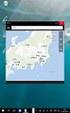 13. 電 子 証 明 書 の 設 定 13.1. 電 子 証 明 書 設 定 の 流 れ 電 子 証 明 書 設 定 の 流 れについては 下 図 のとおりです 電 子 証 明 書 の 取 得 管 理 者 の 方 P.143 利 用 者 の 方 P.147 電 子 証 明 書 をご 利 用 になるパソコンに 取 得 します 電 子 証 明 書 の 確 認 取 得 した 電 子 証 明 書 の 内
13. 電 子 証 明 書 の 設 定 13.1. 電 子 証 明 書 設 定 の 流 れ 電 子 証 明 書 設 定 の 流 れについては 下 図 のとおりです 電 子 証 明 書 の 取 得 管 理 者 の 方 P.143 利 用 者 の 方 P.147 電 子 証 明 書 をご 利 用 になるパソコンに 取 得 します 電 子 証 明 書 の 確 認 取 得 した 電 子 証 明 書 の 内
USB Card Reader Installer ユーザーズ・ガイド
 USB Card Reader USB Card Reader Installer < > Copyright 2005 Y-E Data, Inc. All Rights Reserved. September 2005 USB Card Reader Installer 1....3 1.1. OS...3 1.2....4 2. Macintosh...4 2.1....4 2.1.1. Mac
USB Card Reader USB Card Reader Installer < > Copyright 2005 Y-E Data, Inc. All Rights Reserved. September 2005 USB Card Reader Installer 1....3 1.1. OS...3 1.2....4 2. Macintosh...4 2.1....4 2.1.1. Mac
